Page 1
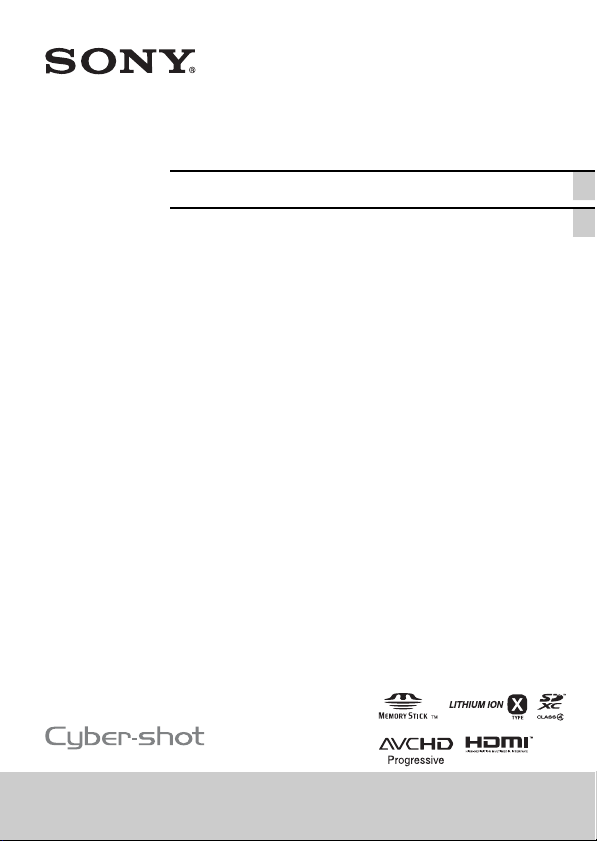
4-460-572-21(2)
Digital Still Camera / Instruction Manual GB
Cámara fotografía digital / Manual de instrucciones ES
DSC-HX50/HX50V
Page 2
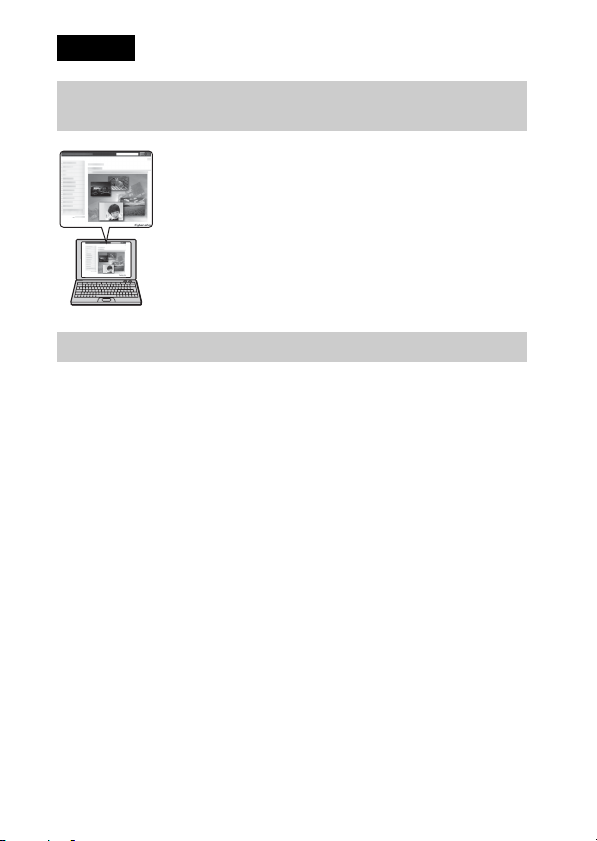
English
Learning more about the camera (“Cyber-shot User Guide”)
“Cyber-shot User Guide” is an on-line manual. Refer to it for
in-depth instructions on the many functions of the camera.
1 Access the Sony support page.
http://www.sony.net/SonyInfo/Support/
2 Select your country or region.
3 Search for the model name of your camera within the
support page.
• Check the model name on the bottom of your camera.
Checking the supplied items
The number in parentheses indicates the number of pieces.
• Camera (1)
• Rechargeable battery pack NP-BX1 (1)
• Micro USB cable (1)
• AC Adaptor AC-UB10/UB10B/UB10C/UB10D (1)
• Power cord (mains lead) (not supplied in the USA and Canada) (1)
• Wrist strap (1)
• Shoe cap (1) (Attached on the camera)
• Instruction Manual (this manual) (1)
GB
2
Page 3

Owner’s Record
The model and serial numbers are located on the bottom. Record the serial number in the
space provided below. Refer to these numbers whenever you call your Sony dealer
regarding this product.
Model No. DSC-HX50/DSC-HX50V
Serial No. _____________________________
Model No. AC-UB10/AC-UB10B/AC-UB10C/AC-UB10D
Serial No. _____________________________
WARNING
To reduce fire or shock hazard, do not expose the unit to rain or
moisture.
IMPORTANT SAFETY INSTRUCTIONS
-SAVE THESE INSTRUCTIONS
DANGER
TO REDUCE THE RISK OF FIRE OR
ELECTRIC SHOCK, CAREFULLY
FOLLOW THESE INSTRUCTIONS
If the shape of the plug does not fit the power outlet, use an attachment plug adaptor of the
proper configuration for the power outlet.
CAUTION
[ Battery pack
If the battery pack is mishandled, the battery pack can burst, cause a fire or even chemical
burns. Observe the following cautions.
• Do not disassemble.
• Do not crush and do not expose the battery pack to any shock or force such as
hammering, dropping or stepping on it.
• Do not short circuit and do not allow metal objects to come into contact with the battery
terminals.
• Do not expose to high temperature above 60°C (140°F) such as in direct sunlight or in a
car parked in the sun.
• Do not incinerate or dispose of in fire.
• Do not handle damaged or leaking lithium ion batteries.
GB
GB
3
Page 4
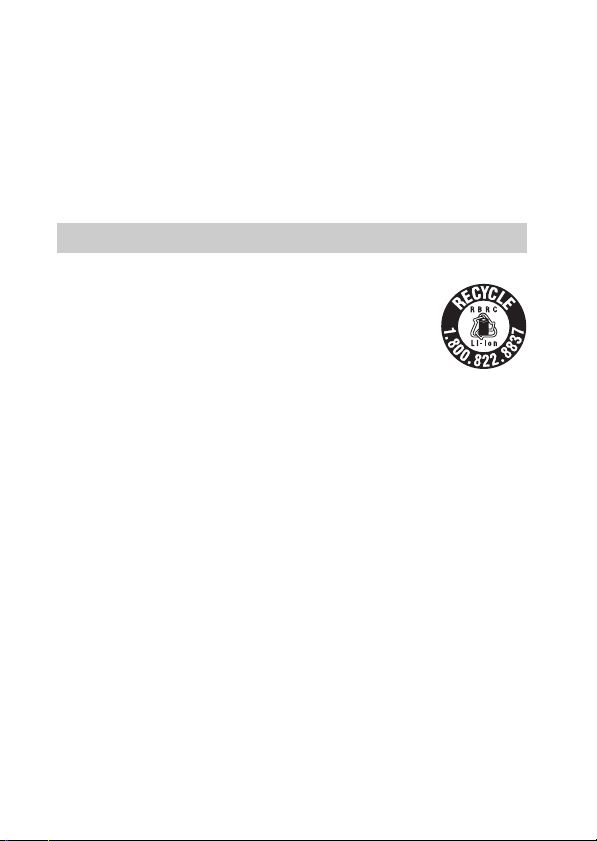
• Be sure to charge the battery pack using a genuine Sony battery charger or a device that
can charge the battery pack.
• Keep the battery pack out of the reach of small children.
• Keep the battery pack dry.
• Replace only with the same or equivalent type recommended by Sony.
• Dispose of used battery packs promptly as described in the instructions.
[ AC Adaptor
Use the nearby wall outlet (wall socket) when using the AC Adaptor. Disconnect the AC
Adaptor from the wall outlet (wall socket) immediately if any malfunction occurs while
using the apparatus.
For Customers in the U.S.A. and Canada
[ RECYCLING LITHIUM-ION BATTERIES
Lithium-Ion batteries are recyclable.
You can help preserve our environment by returning your used
rechargeable batteries to the collection and recycling location nearest
you.
For more information regarding recycling of rechargeable batteries,
call toll free
1-800-822-8837, or visit http://www.rbrc.org/
Caution: Do not handle damaged or leaking Lithium-Ion batteries.
[ Battery pack
This device complies with Part 15 of the FCC Rules. Operation is subject to the following
two conditions:
(1) This device may not cause harmful interference, and (2) this device must accept any
interference received, including interference that may cause undesired operation.
This Class B digital apparatus complies with Canadian ICES-003.
This equipment complies with FCC/IC radiation exposure limits set forth for an
uncontrolled environment and meets the FCC radio frequency (RF) Exposure Guidelines
in Supplement C to OET65 and RSS-102 of the IC radio frequency (RF) Exposure rules.
This equipment has very low levels of RF energy that are deemed to comply without
testing of specific absorption ratio (SAR).
GB
4
Page 5
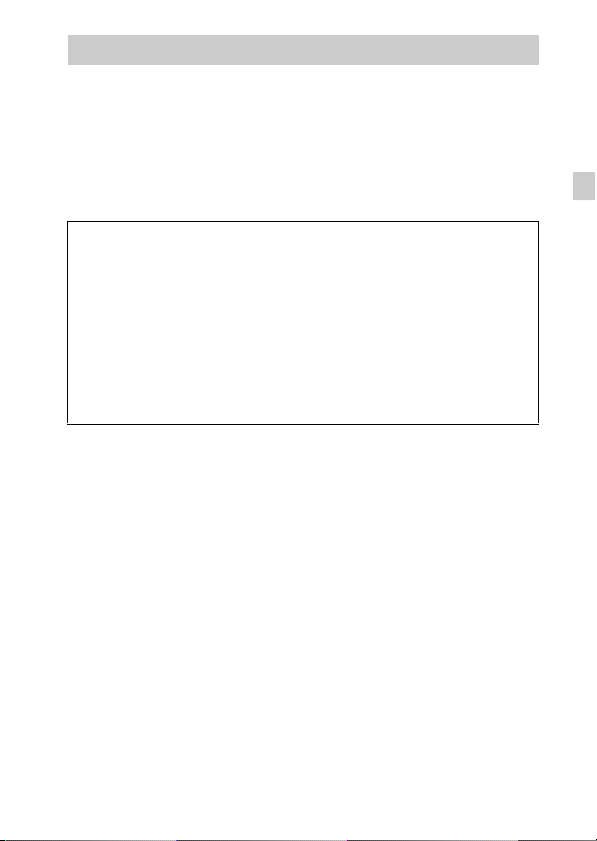
For Customers in the U.S.A.
UL is an internationally recognized safety organization.
The UL Mark on the product means it has been UL Listed.
If you have any questions about this product, you may call:
Sony Customer Information Center
1-800-222-SONY (7669).
The number below is for the FCC related matters only.
[ Regulatory Information
Declaration of Conformity
Trade Name: SONY
Model No.: DSC-HX50V
Responsible Party: Sony Electronics Inc.
Address: 16530 Via Esprillo,
Telephone No.: 858-942-2230
This device complies with Part15 of the FCC Rules. Operation is subject to the
following two conditions: (1) This device may not cause harmful interference, and (2)
this device must accept any interference received, including interference that may cause
undesired operation.
This equipment must not be co-located or operated in conjunction with any other antenna
or transmitter.
[ CAUTION
You are cautioned that any changes or modifications not expressly approved in this manual
could void your authority to operate this equipment.
[ Note:
This equipment has been tested and found to comply with the limits for a Class B digital
device, pursuant to Part 15 of the FCC Rules.
These limits are designed to provide reasonable protection against harmful interference in
a residential installation. This equipment generates, uses, and can radiate radio frequency
energy and, if not installed and used in accordance with the instructions, may cause
harmful interference to radio communications. However, there is no guarantee that
interference will not occur in a particular installation. If this equipment does cause harmful
interference to radio or television reception, which can be determined by turning the
equipment off and on, the user is encouraged to try to correct the interference by one or
more of the following measures:
– Reorient or relocate the receiving antenna.
– Increase the separation between the equipment and receiver.
– Connect the equipment into an outlet on a circuit different from that to which the
receiver is connected.
– Consult the dealer or an experienced radio/TV technician for help.
San Diego, CA 92127 U.S.A.
GB
GB
5
Page 6

The supplied interface cable must be used with the equipment in order to comply with the
limits for a digital device pursuant to Subpart B of Part 15 of FCC Rules.
For Customers in Canada
This device complies with Industry Canada licence-exempt RSS standard(s).
Operation is subject to the following two conditions: (1) this device may not cause
interference, and (2) this device must accept any interference, including interference that
may cause undesired operation of the device.
For Customers in Europe
Hereby, Sony Corporation, declares that this DSC-HX50/HX50V Digital Still Camera is in
compliance with the essential requirements and other relevant provisions of the Directive
1999/5/EC. For details, please access the following URL:
http://www.compliance.sony.de/
[ Notice for the customers in the countries applying EU Directives
This product has been manufactured by or on behalf of Sony Corporation, 1-7-1 Konan
Minato-ku Tokyo, 108-0075 Japan. Inquiries related to product compliance based on
European Union legislation shall be addressed to the authorized representative, Sony
Deutschland GmbH, Hedelfinger Strasse 61, 70327 Stuttgart, Germany. For any service or
guarantee matters, please refer to the addresses provided in the separate service or
guarantee documents.
This product has been tested and found compliant with the limits set out in the EMC
regulation for using connection cables shorter than 3 meters (9.8 feet).
[ Attention
The electromagnetic fields at the specific frequencies may influence the picture and sound
of this unit.
[ Notice
If static electricity or electromagnetism causes data transfer to discontinue midway (fail),
restart the application or disconnect and connect the communication cable (USB, etc.)
again.
GB
6
Page 7

[ Disposal of Old Electrical & Electronic Equipment (Applicable in
the European Union and other European countries with separate
collection systems)
This symbol on the product or on its packaging indicates that this product
shall not be treated as household waste. Instead it shall be handed over to
the applicable collection point for the recycling of electrical and
electronic equipment. By ensuring this product is disposed of correctly,
you will help prevent potential negative consequences for the
environment and human health, which could otherwise be caused by
inappropriate waste handling of this product. The recycling of materials
about recycling of this product, please contact your local Civic Office, your household
waste disposal service or the shop where you purchased the product.
will help to conserve natural resources. For more detailed information
[ Disposal of waste batteries (applicable in the European Union
and other European countries with separate collection systems)
This symbol on the battery or on the packaging indicates that the battery
provided with this product shall not be treated as household waste.
On certain batteries this symbol might be used in combination with a
chemical symbol. The chemical symbols for mercury (Hg) or lead (Pb) are
added if the battery contains more than 0.0005% mercury or 0.004% lead.
potentially negative consequences for the environment and human health which could
otherwise be caused by inappropriate waste handling of the battery. The recycling of the
materials will help to conserve natural resources.
In case of products that for safety, performance or data integrity reasons require a
permanent connection with an incorporated battery, this battery should be replaced by
qualified service staff only. To ensure that the battery will be treated properly, hand over
the product at end-of-life to the applicable collection point for the recycling of electrical
and electronic equipment.
For all other batteries, please view the section on how to remove the battery from the
product safely.
Hand the battery over to the applicable collection point for the recycling of waste batteries.
For more detailed information about recycling of this product or battery, please contact
your local Civic Office, your household waste disposal service or the shop where you
purchased the product.
By ensuring these batteries are disposed of correctly, you will help prevent
GB
GB
7
Page 8

Notice for customers in the United Kingdom
A moulded plug complying with BS 1363 is fitted to this equipment for your safety and
convenience.
Should the fuse in the plug supplied need to be replaced, a fuse of the same rating as the
supplied one and approved by ASTA or BSI to BS 1362, (i.e., marked with an or
mark) must be used.
If the plug supplied with this equipment has a detachable fuse cover, be sure to attach the
fuse cover after you change the fuse. Never use the plug without the fuse cover. If you
should lose the fuse cover, please contact your nearest Sony service station.
For Customers in Singapore
GB
8
Page 9

Identifying parts
A Exposure compensation dial
B ON/OFF (Power) button
C Shutter button
D For shooting: W/T (zoom) lever
For viewing: (Playback
zoom) lever/ (Index) lever
E Self-timer lamp/Smile Shutter
lamp/AF illuminator
F Mode dial:
(Intelligent Auto)/
(Superior Auto)/
(Program Auto)/
(Aperture Priority Shooting)/
(Shutter Speed Priority
Shooting)/
(Manual Exposure Shooting)/
(Memory recall mode)/
(iSweep Panorama)/
(Movie Mode)/
(Scene Selection)
G Multi interface shoe
H Flash
I Microphone
J Speaker
K Lens
L (Flash pop-up) button
M LCD screen
N MOVIE (Movie) button
O (Playback) button
P Control wheel
Q GPS receiver (built-in,
DSC-HX50V only)
R Charge lamp
S Multi/Micro USB Terminal
T Wi-Fi receiver (built-in)
U Hook for wrist strap
V MENU button
*1
*2
GB
GB
9
Page 10
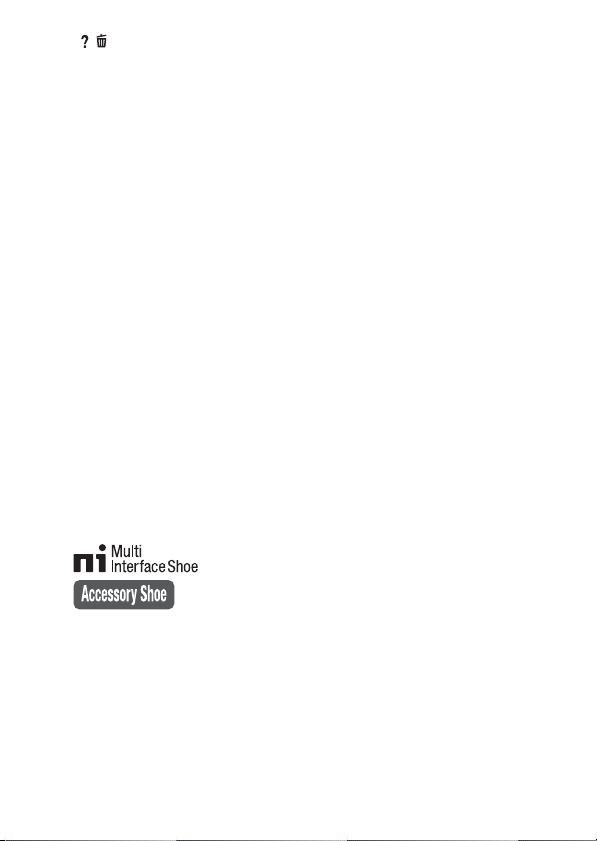
W / (In-Camera Guide/Delete)
button
X CUSTOM (Custom) button
• You can assign a desired function
to the CUSTOM button. The
default setting is set to [ISO].
Y Battery insertion slot
Z Memory card slot
wj Access lamp
wk Battery eject lever
wl Battery/Memory card cover
e; HDMI micro jack
ea Tripod receptacle
• Use a tripod with a screw less
than 5.5 mm (7/32 inches) long.
Otherwise, you cannot firmly
secure the camera, and damage to
the camera may occur.
1
*
For details on compatible
accessories for the multi interface
shoe, visit the Sony web site, or
consult your Sony dealer or local
authorized Sony service facility.
You can also use accessories that
are compatible with the accessory
shoe. Operations with other
manufacturers’ accessories are not
guaranteed.
2
*
Supports Micro USB compatible
device.
GB
10
Page 11

Inserting the battery pack
Battery eject lever
Open the cover.
1
Insert the battery pack.
2
• While pressing the battery eject lever, insert the battery pack as
illustrated. Make sure that the battery eject lever locks after insertion.
• Closing the cover with the battery inserted incorrectly may damage the
camera.
GB
GB
11
Page 12

Charging the battery pack
For customers in the USA
and Canada
Power cord
(Mains lead)
For customers in countries/regions
other than the USA and Canada
Connect the camera to the AC Adaptor (supplied),
1
using the micro USB cable (supplied).
Charge lamp
Lit: Charging
Off: Charging finished
Flashing:
Charging error or
charging paused
temporarily because the
camera is not within the
proper temperature
range
Connect the AC Adaptor to the wall outlet (wall socket).
2
The Charge lamp lights orange, and charging starts.
• Turn off the camera while charging the battery.
• You can charge the battery pack even when it is partially charged.
• When the Charge lamp flashes and charging is not finished, remove and
re-insert the battery pack.
GB
12
Page 13
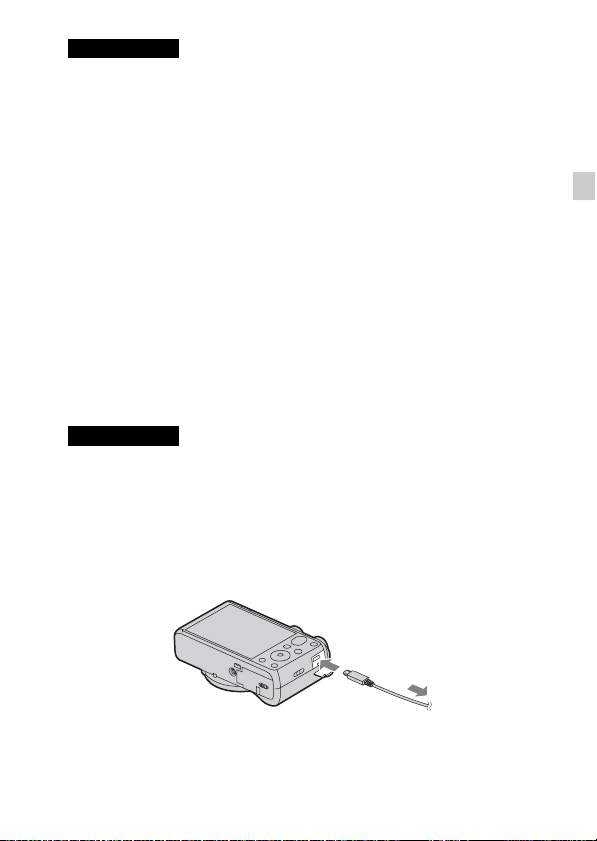
Notes
• If the Charge lamp on the camera flashes when the AC Adaptor is connected to the
wall outlet(wall socket), this indicates that charging is temporarily stopped
because the temperature is outside the recommended range. When the temperature
gets back within the appropriate range, the charging resumes. We recommend
charging the battery pack in an ambient temperature of between 10°C to 30°C
(50ºF to 86ºF).
• The battery pack may not be effectively charged if the terminal section of the
battery is dirty. In this case, wipe any dust off lightly using a soft cloth or a cotton
swab to clean the terminal section of the battery.
• Connect the AC Adaptor (supplied) to the nearest wall outlet(wall socket). If any
malfunctions occur while using the AC Adaptor, disconnect the plug from the wall
outlet(wall socket) immediately to disconnect the power source.
• When charging is finished, disconnect the AC Adaptor from the wall outlet(wall
socket).
• Be sure to use only genuine Sony brand battery packs, micro USB cable (supplied)
and AC Adaptor (supplied).
x
Charging time (Full charge)
The charging time is approximately 230 min. using the AC Adaptor
(supplied).
Notes
• The above charging time applies when charging a fully depleted battery pack at a
temperature of 25°C (77°F). Charging may take longer depending on conditions of
use and circumstances.
x
Charging by connecting to a computer
The battery pack can be charged by connecting the camera to a computer using
a micro USB cable.
GB
To a USB jack
GB
13
Page 14
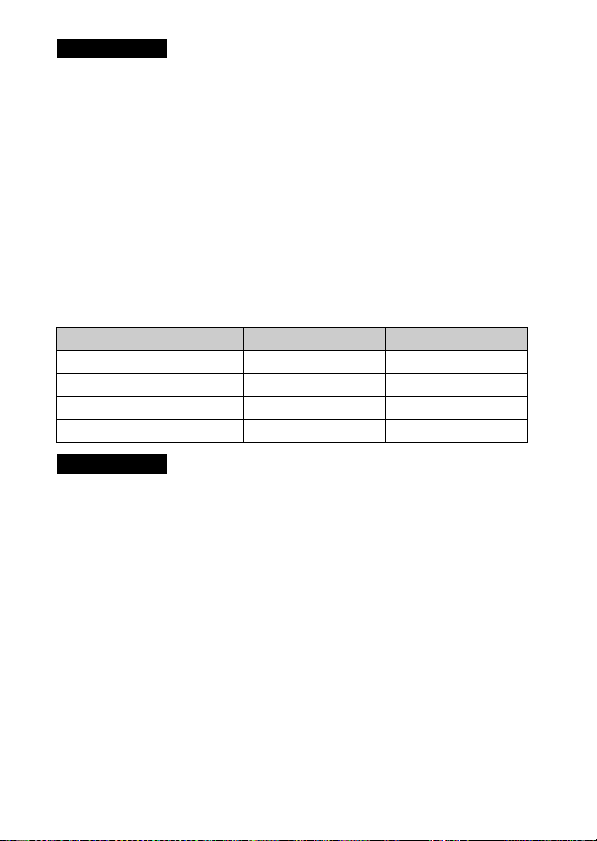
Notes
• Note the following points when charging via a computer:
– If the camera is connected to a laptop computer that is not connected to a power
source, the laptop battery level decreases. Do not charge for an extended period
of time.
– Do not turn on/off or restart the computer, or wake the computer to resume from
sleep mode when a USB connection has been established between the computer
and the camera. The camera may cause a malfunction. Before turning on/off, or
restarting the computer or waking the computer from sleep mode, disconnect the
camera and the computer.
– No guarantees are made for charging using a custom-built computer or a
modified computer.
x
Battery life and number of images you can record and
view
Battery life Number of images
Shooting (still images) Approx. 200 min. Approx. 400 images
Typical movie shooting Approx. 55min. –
Continuous movie shooting Approx. 90 min. –
Viewing (still images) Approx. 320 min. Approx. 6400 images
Notes
• The above number of images applies when the battery pack is fully charged. The
number of images may decrease depending on the conditions of use.
• The number of images that can be recorded is for shooting under the following
conditions:
– Using Sony “Memory Stick PRO Duo” (Mark2) media (sold separately)
– The battery pack is used at an ambient temperature of 25°C (77°F).
– [GPS setting] is set to [Off] (DSC-HX50V only).
– [Disp. Resolution] is set to [Standard].
• The number for “Shooting still images” is based on the CIPA standard, and is for
shooting under the following conditions:
(CIPA: Camera & Imaging Products Association)
– DISP (Display Setting) is set to [ON].
– Shooting once every 30 seconds.
– The zoom is switched alternately between the W and T ends.
– The flash strobes once every two times.
– The power turns on and off once every ten times.
GB
14
Page 15

• The numbers of minutes for movie shooting are based on the CIPA standard, and
are for shooting under the following conditions:
– Movie quality: AVC HD HQ
– Typical movie shooting: Battery life based on repeatedly starting/stopping
shooting, zooming, turning on/off, etc.
– Continuous movie shooting: Battery life based on non-stop shooting until the
limit (29 minutes) has been reached, and then continued by pressing the MOVIE
button again. Other functions, such as zooming, are not operated.
x
Supplying power
The camera can be supplied with power from the wall outlet(wall socket) by
connecting to the AC Adaptor, using the micro USB cable (supplied).
You can import images to a computer without worrying about draining the
battery pack by connecting the camera to a computer using the micro USB
cable.
In addition, you can use the AC Adaptor AC-UD10 (sold separately) or
AC-UD11 (sold separately) for shooting to supply power when shooting.
Notes
• Power cannot be supplied when the battery pack is not inserted in the camera.
• Shooting is not possible when the camera is connected directly to a computer or to
a power outlet using the supplied AC Adaptor.
• If you connect the camera and a computer using the micro USB cable while the
camera is in playback mode, the display on the camera will change from the
playback screen to the USB connection screen. Press (Playback) button to
switch to the playback screen.
• The AC Adaptor AC-UD11 (sold separately) may not be available in some
countries/regions.
GB
GB
15
Page 16

Inserting a memory card (sold separately)
Ensure the notched corner faces
correctly.
Open the cover.
1
Insert the memory card (sold separately).
2
• With the notched corner facing as illustrated, insert the memory card
until it clicks into place.
Close the cover.
3
16
GB
Page 17
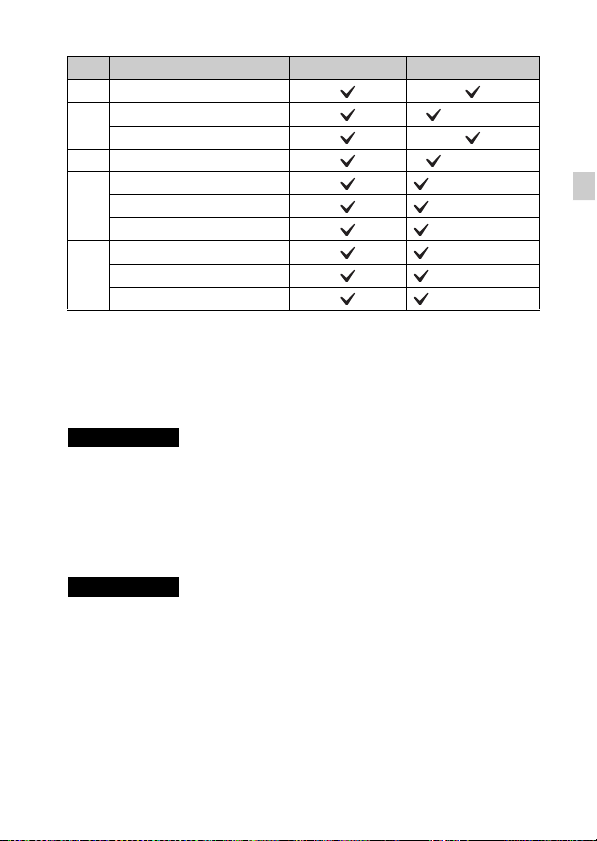
x
Memory cards that you can use
Memory card For still images For movies
A Memory Stick XC-HG Duo
Memory Stick PRO Duo (Mark2 only)
B
Memory Stick PRO-HG Duo
C Memory Stick Micro (M2) (Mark2 only)
SD memory card (Class 4 or faster)
D
SDHC memory card (Class 4 or faster)
SDXC memory card (Class 4 or faster)
microSD memory card (Class 4 or faster)
E
microSDHC memory card (Class 4 or faster)
microSDXC memory card (Class 4 or faster)
• In this manual, the products in the table are collectively referred to as follows:
A: “Memory Stick XC Duo” media
B: “Memory Stick PRO Duo” media
C: “Memory Stick Micro” media
D: SD card
E: microSD memory card
Notes
• To use a “Memory Stick Micro” media or microSD memory card with the camera,
be sure to insert it into a dedicated adaptor first.
x
To remove the memory card/battery pack
Memory card: Push the memory card in once to eject the memory card.
Battery pack: Slide the battery eject lever. Be sure not to drop the battery pack.
Notes
• Never remove the memory card/battery pack when the access lamp (page 9) is lit.
This may cause damage to data in the memory card/internal memory.
GB
GB
17
Page 18

Setting the clock
ON/OFF (Power)
Control wheel
Select items: v/V/b/B
Set the numeric value of date and
time: /
z
Set:
Press the ON/OFF (Power) button.
1
Date & Time setting is displayed when you turn on the camera for the first
time.
• It may take time for the power to turn on and allow operation.
Select a desired language.
2
Select a desired geographic location by following the
3
on-screen instructions, then press z.
Set [Date & Time Format], [Daylight Savings] or
4
[Summer Time] and [Date & Time], then select [OK] t
[OK].
• Midnight is indicated as 12:00 AM, and noon as 12:00 PM.
Follow the instructions on the screen.
5
• The battery pack will run out quickly when:
– [GPS setting] is set to [On] (DSC-HX50V only).
– [Disp. Resolution] is set to [High].
18
GB
Page 19
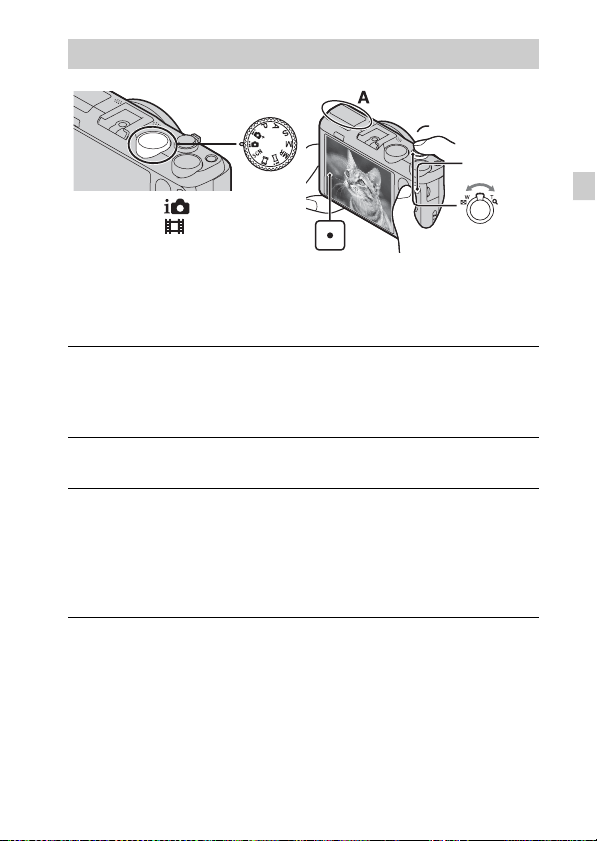
Shooting still images/movies
Shutter button
Mode dial
: Intelligent Auto
: Movie Mode
Do not cover the flash (A).
Shooting still images
Press the shutter button halfway down to focus.
1
When the image is in focus, a beep sounds and the z indicator lights.
Press the shutter button fully down to shoot an image.
2
Shooting movies
Press the MOVIE (Movie) button to start recording.
1
• Use the W/T (zoom) lever to change the zoom scale.
• Press the shutter button to shoot still images while continuing to record
the movie.
Press the MOVIE button again to stop recording.
2
W/T (Zoom)
lever
W: zoom out
T: zoom in
MOVIE
GB
GB
19
Page 20

Notes
• If you use the zoom function while shooting a movie, the sounds of the lens
moving and the lever being operated will be recorded. The sound of the MOVIE
button operating may also be recorded when movie recording is finished.
• The panoramic shooting range may be reduced, depending on the subject or the
way it is shot. Therefore even when [360°] is set for panoramic shooting, the
recorded image may be less than 360 degrees.
• Continuous shooting is possible for approximately 29 minutes at one time at the
camera’s default settings and when the temperature is approximately 25°C (77°F).
When movie recording is finished, you can restart recording by pressing the
MOVIE button again. Recording may stop to protect the camera depending on the
ambient temperature.
Viewing images
W: zoom out
T: zoom in
Control wheel
(Playback)
/ (Delete)
Press the (Playback) button.
1
• When images on a memory card recorded with other cameras are played
back on this camera, the registration screen for the data file appears.
Select images: B (next)/b (previous) or
turn the control wheel
Set: z
x
Selecting next/previous image
Select an image by pressing B (next)/b (previous) on the control wheel or by
turning the control wheel. Press z in the center of the control wheel to view
movies.
GB
20
Page 21
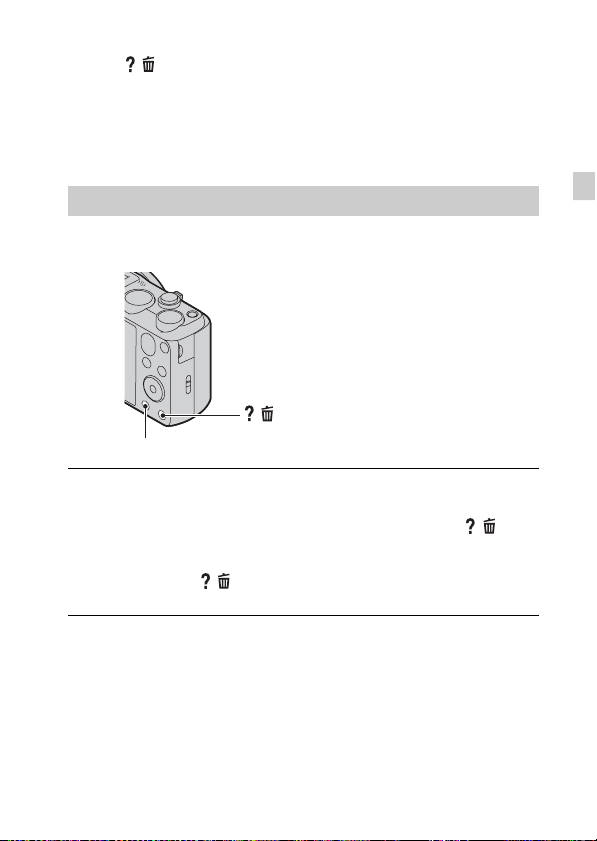
x
Deleting an image
1 Press / (Delete) button.
2 Select [This Image] with v on the control wheel, then press z.
x
Returning to shooting images
Press the shutter button halfway down.
In-Camera Guide
This camera contains an internal function guide. This allows you to search the
camera’s functions according to your needs.
/ (In-Camera Guide)
MENU
Press the MENU button.
1
Select the desired MENU item, then press the /
2
(In-Camera Guide) button.
The operation guide for the selected item is displayed.
• If you press the / (In-Camera Guide) button when the MENU screen
is not displayed, you can search the guide using keywords or icons.
GB
GB
21
Page 22

Introduction of other functions
Other functions used when shooting or playing back can be operated using the
control wheel or MENU button on the camera. This camera is equipped with a
Function Guide that allows you to easily select from the functions. While
displaying the guide, try the other functions.
MENU
x
Control wheel
DISP (Display Setting): Allows you to change the screen display.
/ (Cont. Shooting/Self-Timer): Allows you to use the self-timer and
burst shooting mode.
(Photo Creativity): Allows you to operate the camera intuitively.
(Flash): Allows you to select a flash mode for still images.
Center button (Tracking focus): The camera tracks the subject and adjusts
focus automatically even when the subject is moving.
GB
Control wheel
Function Guide
22
Page 23

x
Menu Items
Shooting
Movie shooting
scene
Panorama
Shooting Scene
Picture Effect
Scene Selection Select pre-set settings to match various scene conditions.
Memory recall
mode
Easy Mode Shoot still images using minimal functions.
Defocus Effect
Ctrl with
Smartphone
Send to
Computer
Still Image
Size(Dual Rec)
Still Image Size/
Panorama Image
Size/Movie Quality/
Movie Size
HDR Painting
effect
Area of emphasis
Color hue
Extracted Color
Illustration Effect
1
*
Select movie recording mode.
Select recording mode when shooting panoramic images.
Shoot a still image with an original texture according to
the desired effect.
Select a setting you want to recall when the mode dial is
set to [Memory recall mode].
Set the level of background defocus effect when
shooting in Background Defocus mode.
Shoot still images and movies by controlling the camera
remotely by a smartphone.
Back up images by transferring them to a computer
connected to a network.
Set the still image size shot while recording a movie.
Select the image size and the quality for still images,
panoramic images or movie files.
When [HDR Painting] is selected in Picture Effect, set
the effect level.
When [Miniature] is selected in Picture Effect, set the
part to focus on.
When [Toy camera] is selected in Picture Effect, set the
color hue.
When [Partial Color] is selected in Picture Effect, select
the color to extract.
When [Illustration] is selected in Picture Effect, set the
effect level.
GB
GB
23
Page 24

ISO Adjust the luminous sensitivity.
White Balance Adjust color tones of an image.
White Balance
Shift
Adjust color tones according to the adjusted value set
based on the selected White Balance tone.
Focus Select the focus method.
Metering Mode
Cont. Shooting
Interval
Select the metering mode that sets which part of the
subject to measure to determine the exposure.
Select the number of images taken per second for Burst
shooting.
Bracket Setting Set the type of the bracket shooting.
Scene Recognition Set to automatically detect shooting conditions.
Soft Skin Effect Set the Soft Skin Effect and the effect level.
Smile Shutter
Smile Detection
Sensitivity
Face Detection
Color Mode
Set to automatically release the shutter when a smile is
detected.
Set the Smile Shutter function sensitivity for detecting
smiles.
Select to detect faces and adjust various settings
automatically.
Select the vividness of the image, accompanied by
effects.
Color Saturation Adjust the vividness of the image.
Contrast Adjust the contrast of the image.
Sharpness Adjust the sharpness of the image.
Noise Reduction Adjust the image resolution and the noise balance.
Anti Blink
Set to automatically shoot two images and select image
in which the eyes are not blinking.
Set the strength of SteadyShot in Movie Mode. If you
Movie SteadyShot
change the setting for [Movie SteadyShot], the angle of
view will change.
Position
Information
GPS Log REC
GB
*2
Check the GPS triangulating status and update the
position information.
*2
Record the route taken while carrying the camera.
24
Page 25

Register Setting
In-Camera Guide Search the camera’s functions according to your needs.
*1Displayed only when a memory card is inserted.
2
*
DSC-HX50V only
Register the desired modes or camera settings. Set the
mode dial to (Memory recall mode) to retrieve the
registered settings.
Viewing
Send to
Smartphone
View on TV View images on a network-enabled TV.
Send to Computer*
Retouch Retouch an image using various effects.
Picture Effect Add various texture on images.
Slideshow Select a method of continuous playback.
Delete Delete an image.
3D Viewing Set to play back images shot in 3D mode on a 3D TV.
View Mode
Display Cont.
Shooting Group
Protect Protect the images.
Print (DPOF)
Rotate Rotate a still image to the left or right.
In-Camera Guide Search the camera’s functions according to your needs.
* Displayed only when a memory card is inserted.
*
Upload and transfer images to a smartphone.
Back up images by transferring them to a computer
connected to a network.
Select the display format for images.
Select to display burst images in groups or display all
images during playback.
*
Add a print order mark to a still image.
GB
GB
25
Page 26

x
Setting items
If you press the MENU button while shooting or during playback,
(Settings) is provided as a final selection. You can change the default
settings on the (Settings) screen.
Movie format/AF Illuminator/Grid Line/Clear Image
Shooting Settings
Zoom/Digital Zoom/Wind Noise Reduct./Micref Level/
Red Eye Reduction/Blink Alert/Write Date/Expanded
Focus/Custom Button/Disp. Resolution
Beep/Panel Brightness/Language Setting/Display color/
Demo Mode/Initialize/Function Guide/HDMI
Main Settings
Resolution/CTRL FOR HDMI/USB Connect Setting/
USB Power Supply/LUN Setting/Download Music/
Empty Music/Airplane Mode/GPS setting
*
3
data
/Dlt.GPS Log Data
*
3
/Eye-Fi
*
3
*
1
/Power Save/
/GPS assist
Version
Network Settings
Memory Card
*2
Tool
Clock Settings
*1Displayed only when an Eye-Fi memory card is inserted.
2
If a memory card is not inserted, (Internal Memory Tool) will be displayed
*
and only [Format] can be selected.
3
*
DSC-HX50V only
WPS Push/Access point settings/Edit Device Name/
SSID/PW Reset/Disp MAC Address
Format/Create REC.Folder/Change REC.Folder/Delete
REC.Folder/Copy/File Number
Area Setting/Date & Time Setting/Auto Clock ADJ
Auto Area ADJ
*
3
*
3
/
26
GB
Page 27

Features of “PlayMemories Home”
The software “PlayMemories Home” allows you to import still images and
movies to your computer and use them. “PlayMemories Home” is required for
importing AVCHD movies to your computer.
Sharing images on
“PlayMemories Online”
Uploading images to
network services
Importing
images from
your camera
Viewing images
on Calendar
Creating movie
discs
z Downloading “PlayMemories Home” (for Windows only)
You can download “PlayMemories Home” from the following URL:
www.sony.net/pm
Notes
• An Internet connection is required to install “PlayMemories Home”.
• An Internet connection is required to use “PlayMemories Online” or other network
services. “PlayMemories Online” or other network services may not be available
in some countries or regions.
• “PlayMemories Home” is not compatible with Macs. Use the applications that are
installed on your Mac. For details, visit the following URL:
http://www.sony.co.jp/imsoft/Mac/
GB
GB
27
Page 28

x
Installing “PlayMemories Home” on a computer
Using the Internet browser on your computer, go to the
1
following URL, then click [Install] t [Run].
www.sony.net/pm
Follow the
2
instructions on the
screen to complete
the installation.
• When the message to
connect the camera to a
computer is displayed,
connect the camera and
computer using the micro
USB cable (supplied).
x
Viewing “PlayMemories Home Help Guide”
For details on how to use “PlayMemories Home”, refer to the “PlayMemories
Home Help Guide”.
Double-click the [PlayMemories Home Help Guide] icon
1
on the desktop.
• To access the “PlayMemories Home Help Guide” from the start menu:
Click [Start] t [All Programs] t [PlayMemories Home] t
[PlayMemories Home Help Guide].
• For Windows 8, select the [PlayMemories Home] icon from the Start
screen to start [PlayMemories Home], then select [PlayMemories Home
Help Guide] from [Help] menu.
• For details on “PlayMemories Home”, you can also see the “Cyber-shot User
Guide” (page 2) or the following PlayMemories Home support page (English
only):
http://www.sony.co.jp/pmh-se/
To the Multi/
Micro USB
Terminal
To a USB jack
28
GB
Page 29

Number of still images and recordable time of movies
The number of still images and recordable time may vary depending on the
shooting conditions and the memory card.
x
Still images
(Units: Images)
Capacity
Size
20M 7 295
VGA 155 6400
16:9(15M) 8 325
x
Movies
The table below shows the approximate maximum recording times. These are
the total times for all movie files. Continuous shooting is possible for
approximately 29 minutes (a product specification limit). The maximum
continuous recording time of an MP4 (12M) format movie is about 15 minutes
(limited by the 2 GB file size restriction).
Capacity
Size
AVC HD 28M (PS)
AVC HD 24M (FX)
AVC HD 9M (HQ)
MP4 12M — 15 m
MP4 3M — 1 h 10 m
The number in ( ) is the minimum recordable time.
• The recordable time of movies varies because the camera is equipped with VBR
(Variable Bit Rate), which automatically adjusts image quality depending on the
shooting scene. When you record a fast-moving subject, the image is clearer but
the recordable time is shorter because more memory is required for recording.
Internal memory Memory card
Approx. 48 MB 2 GB
(h (hour), m (minute))
Internal memory Memory card
Approx. 48 MB 2 GB
—
—
—
8m
(8 m)
10 m
(10 m)
25 m
(15 m)
GB
GB
29
Page 30

The recordable time also varies depending on the shooting conditions, the subject
or the image quality/size settings.
Notes on using the camera
Functions built into this camera
• This manual describes each of the functions of 1080 60i-compatible devices and
1080 50i-compatible devices.
– To determine whether your camera supports the GPS function, check the model
name of your camera.
GPS-compatible: DSC-HX50V
GPS-incompatible: DSC-HX50
– To check if your camera is a 1080 60i-compatible device or 1080 50i-compatible
device, check for the following marks on the bottom of the camera.
1080 60i-compatible device: 60i
1080 50i-compatible device: 50i
• This camera is compatible with 1080 60p or 50p-format movies. Unlike standard
recording modes up to now, which record in an interlacing method, this camera
records using a progressive method. This increases the resolution, and provides a
smoother, more realistic image.
• While abroad an airplane, set [Airplane Mode] to [On] (DSC-HX50V only).
• Do not watch 3D images shot with this camera for extended periods of time on
3D-compatible monitors.
• When you view 3D images shot with this camera on a 3D-compatible monitor,
you may experience discomfort in the form of eye strain, fatigue, or nausea. To
prevent these symptoms, we recommend that you take regular breaks. However,
you need to determine for yourself the length and frequency of breaks you require,
as they vary according to the individual. If you experience any type of discomfort,
stop viewing the 3D images until you feel better, and consult a physician as
necessary. Also refer to the operating instructions supplied with the device or
software you have connected or are using with this camera. Note that a child’s
eyesight is still at the development stage (particularly children below the age of 6).
Consult a pediatrician or ophthalmologist before letting your child view 3D
images, and make sure he/she observes the above precautions when viewing such
images.
On GPS-compatible devices (DSC-HX50V only)
• Use GPS in accordance with regulations of countries and regions where you use it.
• If you do not record the location information, set [GPS setting] to [Off].
On use and care
Avoid rough handling, disassembling, modifying, physical shock, or impact such as
hammering, dropping, or stepping on the product. Be particularly careful of the lens.
GB
30
Page 31

Notes on recording/playback
• Before you start recording, make a trial recording to make sure that the camera is
working correctly.
• The camera is neither dust-proof, nor splash-proof, nor water-proof.
• Avoid exposing the camera to water. If water enters inside the camera, a
malfunction may occur. In some cases, the camera cannot be repaired.
• Do not aim the camera at the sun or other bright light. It may cause the
malfunction of the camera.
• If moisture condensation occurs, remove it before using the camera.
• Do not shake or strike the camera. It may cause a malfunction and you may not be
able to record images. Furthermore, the recording media may become unusable or
image data may be damaged.
Do not use/store the camera in the following places
• In an extremely hot, cold or humid place
In places such as in a car parked in the sun, the camera body may become
deformed and this may cause a malfunction.
• Under direct sunlight or near a heater
The camera body may become discolored or deformed, and this may cause a
malfunction.
• In a location subject to rocking vibration
• Near a location that generates strong radio waves, emits radiation or is strongly
magnetic place. Otherwise, the camera may not properly record or play back
images.
• In sandy or dusty places
Be careful not to let sand or dust get into the camera. This may cause the camera to
malfunction, and in some cases this malfunction cannot be repaired.
Notes on the screen and lens
The screen is manufactured using extremely high-precision technology so over
99.99% of the pixels are operational for effective use. However, some tiny black
and/or bright dots (white, red, blue or green) may appear on the screen. These dots
are a normal result of the manufacturing process, and do not affect the recording.
On camera’s temperature
Your camera and battery may get hot due to continuous use, but it is not a
malfunction.
On the overheat protection
Depending on the camera and battery temperature, you may be unable to record
movies or the power may turn off automatically to protect the camera.
A message will be displayed on the screen before the power turns off or you can no
longer record movies. In this case, leave the power off and wait until the camera and
battery temperature goes down. If you turn on the power without letting the camera
and battery cool enough, the power may turn off again or you may be unable to
record movies.
GB
GB
31
Page 32

On charging the battery
If you charge a battery that has not been used for a long time, you may be unable to
charge it to the proper capacity.
This is due to the battery characteristics, and is not a malfunction. Charge the battery
again.
Warning on copyright
Television programs, films, videotapes, and other materials may be copyrighted.
Unauthorized recording of such materials may be contrary to the provisions of the
copyright laws.
No compensation for damaged content or recording failure
Sony cannot compensate for failure to record or loss or damage of recorded content
due to a malfunction of the camera or recording media, etc.
Cleaning the camera surface
Clean the camera surface with a soft cloth slightly moistened with water, then wipe
the surface with a dry cloth. To prevent damage to the finish or casing:
– Do not expose the camera to chemical products such as thinner, benzine, alcohol,
disposable cloths, insect repellent, sunscreen or insecticide.
Maintaining the screen
• Hand cream or moisturizer left on the screen may dissolve its coating. If you get
any on the screen, wipe it off immediately.
• Wiping forcefully with tissue paper or other materials can damage the coating.
• If fingerprints or debris are stuck to the screen, we recommend that you gently
remove any debris and then wipe the screen clean with a soft cloth.
Note on wireless LAN
We assume no responsibility whatsoever for any damage caused by unauthorized
access to, or unauthorized use of, destinations loaded on the camera, resulting from
loss or theft.
Note on disposal/transfer of the camera
To protect personal data, perform the following when disposing of or transferring
the camera.
• Format the internal memory (page 26), record images up to full capacity of the
internal memory with the lens covered, and then format the internal memory
again.
This will make it difficult to recover any of your original data.
• Reset all camera settings by performing [Initialize] t [All settings] (page 26).
32
GB
Page 33

Specifications
Camera
[System]
Image device: 7.82 mm (1/2.3 type)
Exmor R CMOS sensor
Total pixel number of camera:
Approx. 21.1 Megapixels
Effective pixel number of camera:
Approx. 20.4 Megapixels
Lens: Sony G 30× zoom lens
f = 4.3 mm – 129 mm (24 mm –
720 mm (35 mm film equivalent))
F3.5 (W) – F6.3 (T)
While shooting movies (16:9):
26.5 mm – 795 mm*
While shooting movies (4:3):
32.5 mm – 975 mm*
* When [Movie SteadyShot] is set
to [Standard]
SteadyShot: Optical
Exposure control: Automatic exposure,
Shutter speed priority, Aperture
priority, Manual exposure, Scene
Selection
White balance: Automatic, Daylight,
Cloudy, Fluorescent 1/2/3,
Incandescent, Flash, One Push,
White Balance Shift
File format:
Still images: JPEG (DCF, Exif,
MPF Baseline) compliant, DPOF
compatible
3D still images: MPO (MPF
Extended (Disparity Image))
compliant
Movies (AVCHD format):
AVCHD format Ver.2.0
compatible
Video: MPEG-4 AVC/H.264
Audio: Dolby Digital 2ch,
equipped with Dolby Digital Stereo
Creator
• Manufactured under license from
Dolby Laboratories.
Movies (MP4 format):
Video: MPEG-4 AVC/H.264
Audio: MPEG-4 AAC-LC 2ch
Recording media: Internal Memory
(Approx. 48 MB), “Memory Stick
XC Duo” media, “Memory Stick
PRO Duo” media, “Memory Stick
Micro” media, SD cards, microSD
memory cards
Flash: Flash range (ISO sensitivity
(Recommended Exposure Index)
set to Auto):
Approx. 0.25 m to 5.6 m
(0.82 ft. to 18.37 ft.) (W)/
Approx. 2.0 m to 3.0 m
(6.56 ft. to 9.84 ft.) (T)
GB
GB
33
Page 34

[Input and Output connectors]
HDMI connector: HDMI micro jack
Multi/Micro USB Terminal
USB communication
USB communication: Hi-Speed USB
(USB 2.0)
* Supports Micro USB compatible
device.
*
:
[LCD screen]
LCD panel: 7.5 cm (3.0 type) TFT
drive
Total number of dots: 921 600 dots
[Power, general]
Power: Rechargeable battery pack
NP-BX1, 3.6 V
AC Adaptor AC-UB10/UB10B/
UB10C/UB10D, 5 V
Power consumption (during shooting):
Approx. 1.2 W
Operating temperature: 0 °C to 40 °C
(32 °F to 104 °F)
Storage temperature: –20 °C to +60 °C
(–4 °F to +140 °F)
Dimensions (CIPA compliant):
108.1 mm × 63.6 mm × 38.3 mm
(4 3/8 inches × 2 5/8 inches ×
1 9/16 inches)
(W/H/D)
Mass (CIPA compliant) (including
NP-BX1 battery pack, “Memory
Stick PRO Duo” media):
Approx. 272 g (9.6 oz)
Microphone: Stereo
Speaker: Monaural
Exif Print: Compatible
PRINT Image Matching III:
Compatible
[Wireless LAN]
Supported standard: IEEE 802.11 b/g/n
Frequency: 2.4GHz
Supported security protocols: WEP/
WPA-PSK/WPA2-PSK
Configuration method: WPS (Wi-Fi
Protected Setup) / manual
Access method: Infrastructure Mode
AC Adaptor AC-UB10/UB10B/
UB10C/UB10D
Power requirements: AC 100 V to
240 V, 50 Hz/60 Hz, 70 mA
Output voltage: DC 5 V, 0.5 A
Operating temperature: 0 °C to 40 °C
(32 °F to 104 °F)
Storage temperature: –20 °C to +60 °C
(–4 °F to +140 °F)
Dimensions:
Approx. 50 mm × 22 mm × 54 mm
(2 inches × 7/8 inches × 2 1/4
inches) (W/H/D)
Mass:
For the USA and Canada: Approx.
48 g (1.7 oz)
For countries or regions other than
the USA and Canada: Approx. 43 g
(1.5 oz)
Rechargeable battery pack
NP-BX1
Used battery: Lithium-ion battery
Maximum voltage: DC 4.2 V
Nominal voltage: DC 3.6 V
Maximum charge voltage: DC 4.2 V
Maximum charge current: 1.89 A
Capacity: 4.5 Wh (1 240 mAh)
Design and specifications are subject to
change without notice.
34
GB
Page 35

Trademarks
• The following marks are trademarks
of Sony Corporation.
, “Cyber-shot,”
“Memory Stick XC-HG Duo,”
“Memory Stick PRO Duo,”
“Memory Stick PRO-HG Duo,”
“Memory Stick Duo,” “Memory
Stick Micro”
• “AVCHD Progressive” and
“AVCHD Progressive” logotype are
trademarks of Panasonic Corporation
and Sony Corporation.
• The terms HDMI and HDMI
High-Definition Multimedia
Interface, and the HDMI Logo are
trademarks or registered trademarks
of HDMI Licensing LLC in the
United States and other countries.
• Windows is registered trademark of
Microsoft Corporation in the United
States and/or other countries.
• Mac, App Store are registered
trademarks of Apple Inc.
• iOS is a registered trademark or
trademark of Cisco Systems, Inc.
and/or its affiliates in the United
States and certain other countries.
• Android, Google Play are trademarks
of Google Inc.
• Wi-Fi, the Wi-Fi logo, Wi-Fi
PROTECTED SET-UP are registered
trademarks of the Wi-Fi Alliance.
• DLNA and DLNA CERTIFIED are
trademarks of Digital Living
Network Alliance.
• SDXC logo is a trademark of SD-3C,
LLC.
• “ ” and “PlayStation” are
registered trademarks of Sony
Computer Entertainment Inc.
• Facebook and the “f” logo are
trademarks or registered trademarks
of Facebook, Inc.
• YouTube and the YouTube logo are
trademarks or registered trademarks
of Google Inc.
• In addition, system and product
names used in this manual are, in
general, trademarks or registered
trademarks of their respective
developers or manufacturers.
However, the ™ or ® marks are not
used in all cases in this manual.
• Add further enjoyment with your
PlayStation 3 by downloading the
application for PlayStation 3 from
PlayStation Store (where available.)
• The application for PlayStation 3
requires PlayStation Network
account and application download.
Accessible in areas where the
PlayStation Store is available.
Additional information on this
product and answers to frequently
asked questions can be found at
our Customer Support Website.
Printed on 70% or more recycled paper
using VOC (Volatile Organic
Compound)-free vegetable oil based
ink.
GB
GB
35
Page 36

Español
Para saber más sobre la cámara (“Guía del usuario de Cyber-shot”)
La “Guía del usuario de Cyber-shot” es un manual on-line.
Consúltela para ver instrucciones exhaustivas sobre las
muchas funciones de la cámara.
1 Acceda a la página de atención al cliente de Sony.
http://www.sony.net/SonyInfo/Support/
2 Seleccione su país o región.
3 Busque el nombre del modelo de su cámara en la página
de atención al cliente.
• Compruebe el nombre del modelo en la parte inferior de
su cámara.
Comprobación de los artículos suministrados
El número entre paréntesis indica el número de piezas.
• Cámara (1)
• Batería recargable NP-BX1 (1)
• Cable micro USB (1)
• Adaptador de alimentación de ca (FUENTE DE ALIMENTACIÓN)
AC-UB10/UB10B/UB10C/UB10D (1)
• Cable de alimentación (no suministrado en EE. UU. y Canadá) (1)
• Correa para la muñeca (1)
• Tapa de zapata (1) (colocada en la cámara)
• Manual de instrucciones (este manual) (1)
ES
2
Page 37

Nombre del producto: Cámara Digital
Modelo: DSC-HX50/DSC-HX50V
POR FAVOR LEA DETALLADAMENTE ESTE MANUAL DE INSTRUCCIONES
ANTES DE CONECTAR Y OPERAR ESTE EQUIPO.
RECUERDE QUE UN MAL USO DE SU APARATO PODRÍA ANULAR LA
GARANTÍA.
AVISO
Para reducir el riesgo de incendio o descarga eléctrica, no
exponga la unidad a la lluvia ni a la humedad.
INSTRUCCIONES DE SEGURIDAD IMPORTANTES
-GUARDE ESTAS INSTRUCCIONES
PELIGRO
PARA REDUCIR EL RIESGO DE INCENDIO O DESCARGA
ELÉCTRICA, SIGA ATENTAMENTE ESTAS INSTRUCCIONES
PRECAUCIÓN
[ Batería
Si la batería se manipula indebidamente, puede explotar y causar un incendio o provocarle
quemaduras químicas. Tenga en cuenta las siguientes precauciones.
• No desmonte el producto.
• No aplaste ni exponga la batería a impactos tales como golpes o caídas, ni la deje caer o
la pise.
• No provoque un cortocircuito en la batería ni permita que objetos metálicos entren en
contacto con sus terminales.
• No exponga la batería a temperaturas superiores a 60 °C como a la luz solar directa, o en
el interior de un automóvil estacionado al sol.
• No la incinere ni la arroje al fuego.
• No manipule baterías de iones de litio dañadas o con fugas.
• Asegúrese de cargar la batería con un cargador de baterías original de Sony o con un
dispositivo que pueda cargarla.
• Mantenga la batería fuera del alcance de niños pequeños.
• Mantenga la batería seca.
• Sustitúyala únicamente por otra del mismo tipo o equivalente recomendada por Sony.
• Deshágase de la baterías usada lo antes posible según el procedimiento que se describe
en las instrucciones.
ES
ES
3
Page 38

[ Adaptador de alimentación de ca (FUENTE DE ALIMENTACIÓN)
Utilice una toma de corriente de la pared cercana cuando utilice el adaptador de
alimentación de ca (FUENTE DE ALIMENTACIÓN). Desconecte el adaptador de
alimentación de ca (FUENTE DE ALIMENTACIÓN) de la toma de corriente de la pared
inmediatamente si se produce algún malfuncionamiento mientras utiliza el aparato.
Atención para los clientes en Europa
Por medio de la presente Sony Corporation declara que esta Cámara fotografíca digital
DSC-HX50/HX50V cumple con los requisitos esenciales y cualesquiera otras
disposiciones aplicables o exigibles de la Directiva 1999/5/CE. Para mayor información,
por favor consulte el siguiente URL:
http://www.compliance.sony.de/
[ Aviso para los clientes de países en los que se aplican las
directivas de la UE
Este producto ha sido fabricado por, o en nombre de Sony Corporation, 1-7-1 Konan
Minato-ku Tokyo, 108-0075 Japón. Las consultas relacionadas con la conformidad del
producto basadas en la legislación de la Unión Europea deben dirigirse al representante
autorizado, Sony Deutschland GmbH, Hedelfinger Strasse 61, 70327 Stuttgart, Alemania.
Para cualquier asunto relacionado con el servicio o la garantía, por favor diríjase a la
dirección indicada en los documentos de servicio o garantía adjuntados con el producto.
Este producto ha sido probado y cumple con los límites estipulados por el reglamento
EMC para utilizar cables de conexión de menos de 3 metros de longitud.
[ Atención
Los campos electromagnéticos a frecuencias específicas podrán influir en la imagen y el
sonido de esta unidad.
[ Aviso
Si la electricidad estática o el electromagnetismo interrumpen la transmisión de datos
(fallo), reinicie la aplicación o desconecte el cable de comunicación (USB, etc.) y vuelva a
conectarlo.
ES
4
Page 39

[ Tratamiento de los equipos eléctricos y electrónicos al final de
su vida útil (aplicable en la Unión Europea y en países europeos
con sistemas de tratamiento selectivo de residuos)
Este símbolo en el equipo o en su embalaje indica que el presente
producto no puede ser tratado como residuos doméstico normal. Debe
entregarse en el correspondiente punto de recogida de equipos eléctricos y
electrónicos. Al asegurarse de que este producto se desecha
correctamente, usted ayuda a prevenir las consecuencias potencialmente
negativas para el medio ambiente y la salud humana que podrían derivarse
de la incorrecta manipulación en el momento de deshacerse de este
naturales. Para recibir información detallada sobre el reciclaje de este producto, póngase en
contacto con el ayuntamiento, el punto de recogida más cercano o el establecimiento donde
ha adquirido el producto.
producto. El reciclaje de materiales ayuda a conservar los recursos
[ Tratamiento de las baterías al final de su vida útil (aplicable en la
Unión Europea y en países europeos con sistemas de
tratamiento selectivo de residuos)
Este símbolo en la batería o en el embalaje indica que la batería
proporcionada con este producto no puede ser tratada como un residuo
doméstico normal.
En algunas baterías este símbolo puede utilizarse en combinación con un
símbolo químico. El símbolo químico del mercurio (Hg) o del plomo (Pb)
0,004% de plomo.
Al asegurarse de que estas baterías se desechan correctamente, usted ayuda a prevenir las
consecuencias potencialmente negativas para el medio ambiente y la salud humana que
podrían derivarse de la incorrecta manipulación en el momento de deshacerse de la
batería. El reciclaje de materiales ayuda a conservar los recursos naturales.
En el caso de productos que por razones de seguridad, rendimiento o mantenimiento de
datos sea necesaria una conexión permanente con la batería incorporada, esta batería solo
deberá ser reemplazada por personal técnico cualificado para ello.
Para asegurarse de que la batería será tratada correctamente, entregue el producto al final
de su vida útil en un punto de recogida para el reciclado de aparatos eléctricos y
electrónicos.
Para las demás baterías, consulte la sección donde se indica cómo extraer la batería del
producto de forma segura. Deposite la batería en el correspondiente punto de recogida para
el reciclado de baterías.
Para recibir información detallada sobre el reciclaje de este producto o de la batería,
póngase en contacto con el ayuntamiento, el punto de recogida más cercano o el
establecimiento donde ha adquirido el producto.
se añadirá si la batería contiene más del 0,0005% de mercurio o del
ES
[ AVISO IMPORTANTE PARA COFETEL
La operación de este equipo está sujeta a las siguientes dos condiciones: (1) es posible que
este equipo o dispositivo no cause interferencia perjudicial y (2) este equipo o dispositivo
debe aceptar cualquier interferencia, incluyendo la que pueda causar su operación no
deseada.
ES
5
Page 40

Para consultar la información relacionada al número del certificado de COFETEL,
refiérase a la etiqueta del empaque y/o del producto.
ES
6
Page 41

Identificación de las partes
A Dial de compensación de
exposición
B Botón ON/OFF (Alimentación)
C Botón del disparador
D Para tomar imágenes: palanca
W/T (zoom)
Para visualizar: palanca
(zoom de reproducción)/
palanca (Índice)
E Lámpara del autodisparador/
Lámpara del captador de
sonrisas/Iluminador AF
F Dial de modo:
(Inteligente Auto)/
(Automático superior)/
(Programa automático)/
(Toma con prioridad de la
abertura)/
(Toma con prioridad de la
velocidad del obturador)/
(Toma con exposición)/
(Modo recuperación
memoria)/
(iBarrido panorámico)/
(Modo película)/
(Selección escena)
G Zapata de interfaz múltiple
H Flash
I Micrófono
J Altavoz
K Objetivo
L Botón (flash emergente)
M Pantalla LCD
N Botón MOVIE (Película)
O Botón (Reproducción)
P Rueda de control
Q Receptor GPS (integrado, solo
DSC-HX50V)
*1
ES
ES
7
Page 42

R Lámpara de carga
S Terminal multi/micro USB
*2
T Receptor Wi-Fi (integrado)
U Gancho para la correa para la
muñeca
V Botón MENU
W Botón / (Guía en la cámara/
Borrar)
X Botón CUSTOM
(Personalizado)
• Puede asignar una función
deseada al botón CUSTOM. Los
ajustes predeterminados están
ajustados en [ISO].
Y Ranura de inserción de la batería
Z Ranura de tarjeta de memoria
wj Lámpara de acceso
wk Palanca de expulsión de la
batería
wl Tapa de la batería/tarjeta de
memoria
e; Microtoma HDMI
ea Rosca para trípode
• Use un trípode con un tornillo de
menos de 5,5 mm de largo. De lo
contrario, no podrá sujetar
firmemente la cámara, y es
posible que la cámara se dañe.
1
*
Para obtener más información
sobre los accesorios compatibles
con la zapata de interfaz múltiple,
visite la página web de Sony, o
consulte a su distribuidor de Sony o
a un centro de servicio técnico
cercano autorizado de Sony.
También puede utilizar accesorios
compatibles con la zapata de
accesorios. No se garantiza el
funcionamiento con accesorios de
otros fabricantes.
2
*
Admite dispositivos micro USB
compatibles.
ES
8
Page 43

Inserción de la batería
Palanca de expulsión de la batería
Abra la tapa.
1
Inserte la batería.
2
• Mientras pulsa la palanca de expulsión de la batería, inserte la batería
como se muestra en la ilustración. Asegúrese de que la palanca de
expulsión de la batería se bloquea después de insertarla.
• El cerrar la tapa con la batería insertada incorrectamente podrá dañar la
cámara.
ES
ES
9
Page 44

Carga de la batería
Para clientes en EE. UU. y
Canadá
Cable de
alimentación
Para clientes de países o regiones
fuera de EE. UU. y Canadá
Conecte la cámara al adaptador de alimentación de ca
1
(FUENTE DE ALIMENTACIÓN) (suministrado)
mediante el cable micro USB (suministrado).
Conecte el adaptador de alimentación de ca (FUENTE
2
DE ALIMENTACIÓN) a la toma de corriente de la
pared.
Se ilumina en naranja la lámpara de carga y comienza la carga.
• Apague la cámara mientras carga la batería.
• Puede cargar la batería incluso cuando esté parcialmente cargada.
• Cuando la lámpara de carga parpadee y la carga no haya finalizado,
ES
10
extraiga la batería y vuelva a insertarla.
Lámpara de carga
Iluminada: cargando
Apagada: la carga ha
terminado
Parpadea:
ha ocurrido un error en la
carga o esta se ha detenido
temporalme nte debido a que
la cámara no se encuentra
dentro del intervalo de
temperatura adecuado
Page 45

Notas
• Si la lámpara de carga de la cámara parpadea cuando el adaptador de alimentación
de ca (FUENTE DE ALIMENTACIÓN) está conectado a la toma de corriente de
la pared, indica que la carga se ha detenido temporalmente porque la temperatura
está fuera del rango recomendado. Cuando la temperatura vuelve dentro del rango
apropiado, se reanuda la carga. Le recomendamos cargar la batería a una
temperatura ambiente de entre 10 °C a 30 °C
• Es posible que la batería no se cargue eficazmente si la sección del terminal de la
batería está sucia. En este caso, quite el polvo ligeramente utilizando un paño
suave o un bastoncillo de algodón para limpiar la sección del terminal de la
batería.
• Conecte el adaptador de alimentación de ca (FUENTE DE ALIMENTACIÓN)
(suministrado) a la toma de corriente de la pared más cercana. Si se produce algún
fallo de funcionamiento mientras se utiliza el adaptador de alimentación de ca
(FUENTE DE ALIMENTACIÓN), desenchufe la clavija de la toma de corriente
de la pared inmediatamente para desconectar la fuente de alimentación.
• Cuando termine la carga, desconecte el adaptador de alimentación de ca
(FUENTE DE ALIMENTACIÓN) de la toma de corriente de la pared.
• Asegúrese de utilizar solamente baterías, cable micro USB (suministrado) y
adaptador de alimentación de ca (FUENTE DE ALIMENTACIÓN)
(suministrado) de la marca Sony genuinos.
x
Tiempo de carga (Carga completa)
El tiempo de carga es de aproximadamente 230 min utilizando el adaptador de
alimentación de ca (FUENTE DE ALIMENTACIÓN) (suministrado).
Notas
• El tiempo de carga anterior corresponde a la carga de la batería totalmente
descargada a una temperatura de 25 °C La carga podrá llevar más tiempo
dependiendo de las condiciones de utilización y las circunstancias.
x
Carga mediante la conexión de un ordenador
La batería se puede cargar conectando la cámara a un ordenador utilizando el
cable micro USB.
ES
A una toma USB
ES
11
Page 46

Notas
• Tenga en cuenta los puntos siguientes cuando cargue a través de un ordenador:
– Si conecta la cámara a un ordenador portátil que no está conectado a la fuente de
corriente, el nivel de la batería del portátil disminuirá. No cargue durante un
periodo de tiempo prolongado.
– No encienda/apague o reinicie el ordenador, ni lo reanude desde el modo de
ahorro de energía cuando se encuentre establecida una conexión USB entre el
ordenador y la cámara. La cámara podría causar un mal funcionamiento. Antes
de encender/apagar, o reiniciar el ordenador o reanudarlo desde el modo de
ahorro de energía, desconecte la cámara y el ordenador.
– No existen garantías para la carga utilizando un ordenador de diseño particular o
un ordenador modificado.
x
Duración de la batería y número de imágenes que se
pueden grabar y reproducir
Duración de la
batería
Toma de imágenes (imágenes
fijas)
Toma típica de película Aprox. 55 min –
Toma continua de película Aprox. 90 min –
Visualización (imágenes fijas) Aprox. 320 min Aprox. 6400 imágenes
Notas
• El número de imágenes anterior se aplica cuando la batería está completamente
cargada. El número de imágenes podrá disminuir dependiendo de las condiciones
de uso.
• El número de imágenes que se puede grabar es cuando las tomas se hacen en las
condiciones siguientes:
– Si se utiliza un “Memory Stick PRO Duo” (Mark2) de Sony (se vende por
separado)
– Si la batería se utiliza a una temperatura ambiente de 25 °C
– [Ajuste GPS] está ajustado en [Desactivar] (solamente DSC-HX50V).
– [Resolución visualiz.] está ajustado en [Estándar].
ES
Aprox. 200 min Aprox. 400 imágenes
Número de imágenes
12
Page 47

• El número para “Toma de imágenes fijas” está basado en el estándar CIPA, y es
tomando imágenes en las condiciones siguientes:
(CIPA: Camera & Imaging Products Association)
– DISP (Ajuste pantalla) está ajustado en [ACTIVADO].
– Tomando una imagen cada 30 segundo.
– Se cambia el zoom alternativamente entre los extremos W y T.
– El flash destella una de cada dos veces.
– La alimentación se activa y desactiva una vez cada diez veces.
• El número de minuto para la toma de películas se basa en el estándar CIPA, y es
para la toma en las condiciones siguientes:
– Calidad película: AVC HD HQ
– Toma típica de película: la vida de la batería se basa en el inicio/parada repetidas
de toma, zoom, encendido/apagado, etc.
– Toma continua de película: la vida de la batería se basa en la toma sin detención
hasta alcanzar el límite (29 minuto) y, a continuación, volver a pulsar el botón
MOVIE. Otras funciones, como hacer zoom, no se activan.
x
Suministro de alimentación
A la cámara se le puede suministrar alimentación desde la toma de corriente de
la pared conectando el adaptador de alimentación de ca (FUENTE DE
ALIMENTACIÓN), utilizando el cable micro USB (suministrado).
Puede importar imágenes a un ordenador sin preocuparse de si se agota la
batería conectando la cámara a un ordenador utilizando el cable micro USB.
Además, puede utilizar el adaptador de alimentación de ca (FUENTE DE
ALIMENTACIÓN) AC-UD10 (se vende por separado) o AC-UD11 (se vende
por separado) para hacer la toma y así suministrar alimentación cuando toma
imágenes.
Notas
• Si la batería no está insertada en la cámara, no se puede suministrar alimentación.
• No es posible grabar cuando la cámara está conectada directamente al ordenador o
a una toma de corriente utilizando el adaptador de alimentación de ca (FUENTE
DE ALIMENTACIÓN) suministrado.
• Si conecta la cámara y un ordenador utilizando el cable micro USB mientras la
cámara está en modo de reproducción, la visualización en la cámara cambiará de
la pantalla de reproducción a la pantalla de conexión USB. Pulse el botón
(Reproducción) para cambiar a la pantalla de reproducción.
• El adaptador de alimentación de ca (FUENTE DE ALIMENTACIÓN) AC-UD11
(se vende por separado) puede no estar disponible en algunos países o regiones.
ES
ES
13
Page 48

Inserción de una tarjeta de memoria (se vende por separado)
Asegúrese de que la esquina
cortada está orientada
correctamente.
Abra la tapa.
1
Inserte la tarjeta de memoria (se vende por separado).
2
• Con la esquina cortada orientada como en la ilustración, inserte la tarjeta
de memoria hasta que encaje en su sitio con un chasquido.
Cierre la tapa.
3
14
ES
Page 49

x
Tarjetas de memoria que puede utilizar
Tarjeta de memoria
A Memory Stick XC-HG Duo
Memory Stick PRO Duo (Mark2
B
Memory Stick PRO-HG Duo
Memory Stick Micro (M2) (Mark2
C
Tarjeta de memoria SD (Clase 4 o más
Tarjeta de memoria SDHC (Clase 4 o más
D
Tarjeta de memoria SDXC (Clase 4 o más
Tarjeta de memoria microSD (Clase 4 o más
Tarjeta de memoria
E
microSDHC
Tarjeta de memoria
microSDXC
• En este manual, los productos en la tabla se conocen colectivamente con el
nombre siguiente:
A: “Memory Stick XC Duo”
B: “Memory Stick PRO Duo”
C: “Memory Stick Micro”
D: tarjeta SD
E: tarjeta de memoria microSD
Notas
• Para utilizar un “Memory Stick Micro” o una tarjeta de memoria microSD con la
cámara, asegúrese de insertarla antes en el adaptador correspondiente.
Para imágenes
fijas
Para películas
solamente)
solamente)
rápida)
rápida)
rápida)
rápida)
(Clase 4 o más
rápida)
(Clase 4 o más
rápida)
ES
ES
15
Page 50

x
Para extraer la tarjeta de memoria/batería
Tarjeta de memoria: empuje la tarjeta de memoria hacia dentro una vez para
expulsar la tarjeta de memoria.
Batería: deslice la palanca de expulsión de la batería. Asegúrese de no dejar
caer la batería.
Notas
• No extraiga nunca la tarjeta de memoria/batería cuando la lámpara de acceso
(página 7) esté encendida. Esto podría ocasionar daño a los datos en la tarjeta de
memoria/memoria interna.
Ajuste del reloj
ON/OFF (Alimentación)
Rueda de control
Seleccione elementos: v/V/b/B
Establezca el valor numérico de la
fecha y la hora: /
Ajuste:
z
Pulse el botón ON/OFF (Alimentación).
1
Cuando encienda la cámara por primera vez se visualizará el ajuste de
Fecha y Hora.
• Es posible que lleve algún tiempo en conectarse la alimentación y
permitir realizar operaciones.
Seleccione un idioma deseado.
2
Seleccione un lugar geográfico deseado siguiendo las
3
instrucciones en pantalla, después pulse z.
ES
16
Page 51

Ajuste [Format fecha y hora], [Hora verano] y [Fecha y
4
hora], después seleccione [OK] t [OK].
• Medianoche se indica como 12:00 AM, y mediodía como 12:00 PM.
Siga las instrucciones de la pantalla.
5
• La batería se descargará rápidamente cuando:
– [Ajuste GPS] está ajustado en [Activar] (solamente DSC-HX50V).
– [Resolución visualiz.] está ajustado en [Alta].
Toma de imágenes fijas/películas
Botón del
disparador
Dial de
: Inteligente Auto
: Modo película
Toma de imágenes fijas
Pulse el botón del disparador hasta la mitad para
1
enfocar.
Cuando la imagen está enfocada, suena un pitido y se ilumina el indicador
z.
Pulse el botón del disparador a fondo para tomar una
2
imagen.
modo
No cubra el flash (A).
Palanca W/T
(Zoom)
W: alejar con
zoom
T: acercar con
zoom
ES
MOVIE
ES
17
Page 52

Toma de películas
Pulse el botón MOVIE (Película) para comenzar a
1
grabar.
• Utilice la palanca W/T (zoom) para cambiar la escala del zoom.
• Pulse el botón del disparador para tomar imágenes fijas mientras
continúa grabando la película.
Pulse el botón MOVIE otra vez para detener la
2
grabación.
Notas
• Si utiliza la función de zoom mientras graba una película, se grabarán los sonidos
del objetivo en movimiento y de la palanca. Es posible que también se grabe el
sonido del botón MOVIE funcionando cuando termine la grabación de película.
• El rango de la toma panorámica se puede reducir, según el motivo o el modo de la
toma. Por lo tanto, cuando [360°] se ajusta para la toma panorámica, la imagen
grabada puede tener menos de 360 grados.
• Se puede filmar continuamente durante 29 minuto aproximadamente de una vez
con los ajustes predeterminados de la cámara y cuando la temperatura es de
aproximadamente 25 °C Cuando termine la grabación de película, puede volver a
grabar pulsando el botón MOVIE otra vez. Es posible que la grabación se detenga
para proteger la cámara dependiendo de la temperatura ambiente.
18
ES
Page 53

Visualización de imágenes
Rueda de control
W: alejar con zoom
T: acercar con zoom
(Reproducción)
/ (Borrar)
Pulse el botón (Reproducción).
1
• Cuando se reproduzcan en esta cámara imágenes de una tarjeta de
memoria grabadas con otras cámaras, aparecerá la pantalla de registro
para el archivo de datos.
x
Selección de la imagen siguiente/anterior
Seleccione una imagen pulsando B (siguiente)/b (anterior) de la rueda de
control o girando la rueda de control. Pulse z en el centro de la rueda de
control para ver películas.
x
Eliminación de una imagen
1 Pulse el botón / (Borrar).
2 Seleccione [Esta ima] con v de la rueda de control, después pulse z.
x
Para volver a la toma de imágenes
Pulse el botón del disparador hasta la mitad.
Seleccione imágenes:
B (siguiente)/b (anterior)
o gire la rueda de control
Ajuste: z
ES
ES
19
Page 54

Guía en la cámara
Esta cámara contiene una guía de funciones interna. Esto le permite buscar las
funciones de la cámara de acuerdo con sus necesidades.
/ (Guía en la cámara)
MENU
Pulse el botón MENU.
1
Seleccione el elemento de MENU deseado, después
2
pulse el botón / (Guía en la cámara).
Se visualiza la guía de operación para el elemento seleccionado.
• Si pulsa el botón / (Guía en la cámara) cuando no está visualizada la
pantalla de MENU, puede buscar la guía utilizando palabras claves o
iconos.
20
ES
Page 55

Presentación de otras funciones
Utilizando la rueda de control o el botón MENU de la cámara se puede hacer
uso de otras funciones durante la toma o reproducción de imágenes. Esta
cámara está equipada con una guía de funciones que le permite seleccionar
fácilmente entre las funciones. Mientras se muestra la guía, pruebe el resto de
funciones.
ES
MENU
x
Rueda de control
DISP (Ajuste pantalla): le permite cambiar la visualización en la pantalla.
/ (Captura continua/Contador aut.): le permite utilizar el modo de toma
autodisparador y con ráfaga.
(Creatividad fotogr.): le permite utilizar la cámara de manera intuitiva.
(Flash): le permite seleccionar un modo de flash para imágenes fijas.
Botón central (Enfoque seguido): la cámara sigue al sujeto y ajusta el enfoque
de forma automática aunque el sujeto esté en movimiento.
Rueda de control
Guía de funciones
ES
21
Page 56

x
Elementos del menú
Toma de imagen
Escena toma
película
Escena de toma
panorámica
Efecto de foto
Selección escena
Modo recuperación
memoria
Modo fácil Toma imágenes fijas utilizando el mínimo de funciones.
Efecto de
desenfoque
Control. con
smartph.
Enviar a
ordenador
Tamaño img
fija(Dual Rec)
Tamaño img fija/
Tamaño imagen
panorámica/
Calidad de
película/Tamaño
película
Efecto pintura HDR
Área de énfasis
Tono de color
ES
Color Extraído
22
*1
Selecciona el modo de grabación de película.
Selecciona el modo de grabación al tomar imágenes
panorámicas.
Toma una imagen fija con una textura original de
acuerdo con el efecto deseado.
Selecciona ajustes preajustados para corresponder con
varias condiciones de escena.
Selecciona un ajuste que desee recuperar cuando el
modo del dial esté ajustado en [Modo recuperación
memoria].
Ajusta el nivel del efecto de desenfoque de fondo cuando
se toma en modo Desenfoque de fondo.
Captura imágenes fijas y vídeos controlando la cámara
de forma remota por medio de un teléfono inteligente.
Realiza copias de seguridad de imágenes transfiriéndolas
a un ordenador conectado a una red.
Establece el tamaño de la imagen fija tomada mientras se
graba una película.
Selecciona el tamaño de imagen y la calidad para
imágenes fijas, imágenes panorámicas o archivos de
película.
Cuando está seleccionado [Pintura HDR] en Efecto de
foto, establezca el nivel de efecto.
Cuando esté seleccionado [Miniatura] en Efecto de foto,
establezca la parte que se desea enfocar.
Cuando esté seleccionado [Cámara juguete] en Efecto de
foto, establezca el tono de color.
Cuando esté seleccionado [Color parcial] en Efecto de
foto, establezca el color que se desea extraer.
Page 57

Efecto de
ilustración
ISO Ajusta la fotosensibilidad.
Balance Blanco Ajusta los tonos de color de una imagen.
Desplazam.
balance blancos
Enfoque Selecciona el método de enfoque.
Modo medición
Intervalo de
captura continua
Ajustes de
Variación
Reconocimiento de
escena
Efecto piel suave Ajusta el Efecto piel suave y el nivel del efecto.
Captador de
sonrisas
Sensibilidad de
sonrisa
Detección de cara
Modo de colores
Saturación de color Ajusta la intensidad de la imagen.
Contraste Ajusta el contraste de la imagen.
Nitidez Ajusta la nitidez de la imagen.
Reducción de ruido Ajusta la resolución de la imagen y el balance de ruido.
Reducc ojos
cerrados
Cuando está seleccionado [Ilustración] en Efecto de foto,
establezca el nivel de efecto.
Ajusta los tonos de color en función del valor de ajuste
establecido según el tono seleccionado de Balance
Blanco.
Selecciona el modo de medición que establece qué parte
del motivo se mide para determinar la exposición.
Selecciona el número de imágenes tomadas por segundo
para tomas con ráfaga.
Establece el tipo de toma de variación.
Ajusta para detectar automáticamente las condiciones de
la toma.
Ajusta para que la cámara accione automáticamente el
obturador cuando se detecta una sonrisa.
Ajusta la sensibilidad de la función Captador de sonrisas
para detectar sonrisas.
Selecciona la detección de caras y hace varios ajustes
automáticamente.
Selecciona la intensidad de la image, junto con los
efectos.
Ajusta para tomar automáticamente dos imágenes y
selecciona la imagen en la que los ojos no están
parpadeando.
ES
ES
23
Page 58

SteadyShot
película
Información
*2
posición
GRAB GPS log
Ajusta la intensidad de SteadyShot en modo película. Si
cambia el ajuste para [SteadyShot película], cambiará el
ángulo de visión.
Comprueba el estado de triangulación del GPS y
actualice la información de posición.
*2
Registra la ruta tomada mientras transporta la cámara.
Registra los modos deseados o los ajustes de la cámara.
Registrar ajuste
Ajusta el modo de dial en (Modo recuperación
memoria) para recuperar los ajustes registrados.
Guía en la cámara
*1Aparece solamente cuando ha insertado una tarjeta de memoria.
2
*
DSC-HX50V solamente
Busca funciones de la cámara de acuerdo con sus
necesidades.
Visionado
Enviar a
Carga y transfiere imágenes a un teléfono inteligente.
smartphone
Ver en TV Muestra imágenes en un televisor capacitado para red.
Enviar a
ordenador
*
Realiza copias de seguridad de imágenes transfiriéndolas
a un ordenador conectado a una red.
Retocar Retoca una imagen utilizando varios efectos.
Efecto de foto Añade varias texturas a las imágenes.
Diapositivas Selecciona un método de reproducción continua.
Borrar Elimina una imagen.
Visionado 3D
Modo
Ajusta para reproducir imágenes tomadas en modo 3D
en un televisor 3D.
Selecciona el formato de visualización para imágenes.
visualización*
Visualiza grupo de
capt. cont.
Selecciona para visualizar imágenes de ráfaga en grupos
o visualizar todas las imágenes durante la reproducción.
Proteger Protege las imágenes.
Impresión (DPOF)*
ES
Añade una marca de orden de impresión a una imagen
fija.
24
Page 59

Rotar
Guía en la cámara
Gira una imagen fija hacia la izquierda o hacia la
derecha.
Busca funciones de la cámara de acuerdo con sus
necesidades.
* Aparece solamente cuando ha insertado una tarjeta de memoria.
x
Elementos de ajuste
Si pulsa el botón MENU mientras toma una imagen o durante la reproducción,
se proveerá (Ajustes) como selección final. Puede cambiar los ajustes
predeterminados en la pantalla (Ajustes).
Formato de película/Iluminador AF/Cuadrícula/Zoom
Ajustes de Toma
Imag. Clara/Zoom digital/Reducc. ruido viento/Nivel
referencia mic/Reduc. ojos rojos/Aviso ojos cerrados/
Inscribir fecha/Enfoque expandido/Botón personalizado/
Resolución visualiz.
Pitido/Luminosidad panel/Language Setting/Color
visualización/Modo demostración/Inicializar/Guía
Ajustes Principales
funciones/Resolución HDMI/CTRL. POR HDMI/Ajuste
conexión USB/Alimentación USB/Ajuste LUN/Desc
música/Vaciar música/Modo avión/Ajuste GPS
de GPS assist
*
3
/Bor datos GPS log
*
3
/Eye-Fi
*
*
1
/Ahorro
3
/Datos
de energía/Versión
Configuración Red
Herramienta
Tarjeta Memoria
Ajustes de Reloj
*1Aparece solamente cuando ha insertado una tarjeta de memoria Eye-Fi.
2
*
Si no hay insertada una tarjeta de memoria, se visualizará (Herramienta
Memoria Interna) y solamente se podrá seleccionar [Formatear].
3
*
DSC-HX50V solamente
WPS Push/Conf. punto acceso/Edit. Nombre Dispos./
Rest. SSID/Cntrsñ/Mostr. Direcc. MAC
Formatear/Crear Carpeta Grab/Camb. Carp. Grab/
ElimCarpGrabación/Copiar/Número Archivo
*2
Configuración área/Config.fecha y hora/Aj. reloj
automático
*
3
/Aj. área automático
*
3
ES
ES
25
Page 60

Características de “PlayMemories Home”
El software “PlayMemories Home” le permite importar imágenes fijas y
películas a su ordenador y utilizarlas. Se necesita “PlayMemories Home” para
importar películas AVCHD a su ordenador.
Compartir imágenes en
“PlayMemories Online”
Cargar imágenes en
las redes sociales
Importar
imágenes de
la cámara
Ver imágenes
en Calendario
Creación de
discos de película
z Descarga de “PlayMemories Home” (para Windows
solamente)
Puede descargar “PlayMemories Home” de la dirección URL siguiente:
www.sony.net/pm
Notas
• Se necesita una conexión a Internet para instalar “PlayMemories Home”.
• Se necesita una conexión a Internet para utilizar “PlayMemories Online” u otros
servicios de red. Es posible que “PlayMemories Online” u otros servicios de red
no estén disponibles en algunos países o regiones.
• “PlayMemories Home” no es compatible con ordenadores Mac. Utilice las
aplicaciones que están instaladas en su Mac. Para más detalles, visite la dirección
URL siguiente:
http://www.sony.co.jp/imsoft/Mac/
26
ES
Page 61

x
Instalación de “PlayMemories Home” en un
ordenador
A través del navegador web de su ordenador, vaya a la
1
dirección URL siguiente y, a continuación, haga clic en
[Instalación] t [Ejecutar].
www.sony.net/pm
Siga las
2
instrucciones de la
pantalla para
completar la
Al terminal
multi/micro
USB
instalación.
• Cuando aparezca el
mensaje para conectar la
cámara al ordenador,
conecte la cámara y el
ordenador con el cable
micro USB
(suministrado).
x
Visualización de la “Guía de ayuda de PlayMemories
A una toma USB
Home”
Para obtener detalles acerca de cómo utilizar “PlayMemories Home”, consulte
la “Guía de ayuda de PlayMemories Home”.
Haga doble clic en el icono [Guía de ayuda de
1
PlayMemories Home] en el escritorio.
• Para acceder a la “Guía de ayuda de PlayMemories Home” desde el
menú de inicio: haga clic en [Inicio] t [Todos los programas] t
[PlayMemories Home] t [Guía de ayuda de PlayMemories Home].
• Para Windows 8, selecciones el icono [PlayMemories Home] de la
pantalla de inicio para iniciar [PlayMemories Home] y, a continuación,
seleccione [Guía de ayuda de PlayMemories Home] en el menú
[Ayuda].
• Para obtener detalles sobre “PlayMemories Home”, también puede consultar
la “Guía del usuario de Cyber-shot” (página 2) o la página de atención al
cliente de PlayMemories Home siguiente (inglés solamente):
http://www.sony.co.jp/pmh-se/
ES
ES
27
Page 62

Número de imágenes fijas y tiempo grabable de películas
El número de imágenes fijas y el tiempo que se puede grabar podrán variar
dependiendo de las condiciones de la toma y de la tarjeta de memoria.
x
Imágenes fijas
(Unidades: imágenes)
Capacidad
Tamaño
20M 7 295
VGA 155 6400
16:9(15M) 8 325
x
Películas
Memoria interna Tarjeta de memoria
Aprox. 48 MB 2 GB
La tabla de abajo muestra los tiempos de grabación máximos aproximados.
Estos son los tiempos totales para todos los archivos de película. Se puede
filmar continuamente durante 29 minuto aproximadamente (un límite de
especificación del producto). El tiempo máximo de grabación continua de una
película en formato MP4 (12M) es de aproximadamente 15 minuto (limitado
por la restricción del tamaño de archivo de 2 GB)
(h (hora), min (minuto))
Capacidad
Tamaño
AVC HD 28M (PS)
AVC HD 24M (FX)
AVC HD 9M (HQ)
MP4 12M — 15 min
MP4 3M — 1 h 10 min
El número dentro de ( ) es el tiempo grabable mínimo.
ES
Memoria interna Tarjeta de memoria
Aprox. 48 MB 2 GB
—
—
—
8min
(8 min)
10 min
(10 min)
25 min
(15 min)
28
Page 63

• El tiempo grabable de películas varía porque la cámara está equipada con VBR
(Velocidad de bits variable), que ajusta automáticamente la calidad de imagen
dependiendo de la escena que se está tomando. Cuando grabe un motivo que se
mueve rápidamente, la imagen será más clara pero el tiempo grabable será más
corto porque se requiere más memoria para grabar.
El tiempo grabable también varía dependiendo de las condiciones de la toma, el
motivo o los ajustes de calidad/tamaño de imagen.
Notas sobre la utilización de la cámara
Funciones incorporadas en esta cámara
• Este manual describe cada una de las funciones de los dispositivos compatibles
con 1080 60i y dispositivos compatibles con 1080 50i.
– Para determinar si su cámara admite la función GPS, compruebe el nombre del
modelo.
Compatible con GPS: DSC-HX50V
Incompatible con GPS: DSC-HX50
– Para comprobar si su cámara es un dispositivo compatible con 1080 60i o con
1080 50i, compruebe si aparecen las siguientes marcas en la parte inferior de la
cámara.
Dispositivo compatible con 1080 60i: 60i
Dispositivo compatible con 1080 50i: 50i
• Esta cámara es compatible con el formato de película 1080 60p o 50p. A
diferencia de los modos de grabación estándar que existían hasta el momento, que
grababan en un método de interrelación, esta cámara graba mediante un método
progresivo. Esto aumento la resolución y proporciona una imagen más fina y
realista.
• Cuando viaje al extranjero en avión, ajuste [Modo avión] en [Activar] (solo
DSC-HX50V).
• No vea imágenes 3D tomadas con esta cámara durante periodos de tiempo
prolongados en monitores compatibles con 3D.
• Cuando vea imágenes 3D tomadas con esta cámara en monitores compatibles con
3D, es posible que note molestias en forma de cansancio de la vista, fatiga, o
náuseas. Para evitar estos síntomas, recomendamos que haga descansos regulares.
Sin embargo, necesitará determinar por sí mismo la duración y la frecuencia de los
descansos que requiere, porque éstos varían de una persona a otra. Si nota cualquier
tipo de molestia, detenga el visionado de imágenes 3D hasta que se sienta mejor, y
consulte con un médico si lo cree necesario. Además, consulte los manuales de
instrucciones suministrados con el dispositivo o software que ha conectado o está
utilizando con esta cámara. Tenga en cuenta que la vista de un niño aún está en
estado de desarrollo (particularmente los niños de menos de 6 años).
Consulte con un pediatra u oculista antes de permitir que su niño vea imágenes 3D,
y asegúrese de que él/ella observa las precauciones de arriba cuando vea tales
imágenes.
ES
ES
29
Page 64

En dispositivos compatibles con GPS (solo DSC-HX50V)
• Utilice el GPS de acuerdo con la normativa de los países y regiones en los que lo
utilice.
• Si no registra información de ubicación, ajuste [Ajuste GPS] en [Desactivar].
Uso y cuidados
Evite un manejo brusco, desmontaje, modificación, golpes físicos, o impactos tales
como golpear, dejar caer, o pisar el producto. Sea especialmente cuidadoso con el
objetivo.
Notas sobre la grabación/reproducción
• Antes de comenzar a grabar, haga una grabación a modo de prueba para
asegurarse de que la cámara está funcionando correctamente.
• La cámara no está hecha a prueba de polvo, ni a prueba de salpicaduras, ni a
prueba de agua.
• Evite exponer la cámara al agua. Si entra agua dentro de la cámara, podrá ocurrir
un mal funcionamiento. En algunos casos, la cámara no podrá ser reparada.
• No dirija la cámara hacia el sol ni hacia otras luces intensas. Podrá ocasionar un
mal funcionamiento de la cámara.
• Si se produce condensación de humedad, elimínela antes de utilizar la cámara.
• No agite ni golpee la cámara. Podría ocasionar un mal funcionamiento y no poder
grabar imágenes. Además, el soporte de grabación podría quedar inutilizable o
dañarse los datos de imagen.
No utilice o almacene la cámara en los siguientes lugares
• En un lugar muy caluroso, frío o húmedo
En lugares tales como en un automóvil aparcado al sol, es posible que el cuerpo de
la cámara se deforme y esto podrá ocasionar un mal funcionamiento.
• Bajo la luz solar directa o cerca de una estufa
El cuerpo de la cámara podrá decolorarse o deformarse, y esto podrá ocasionar un
mal funcionamiento.
• En un lugar expuesto a vibración basculante
• Cerca de un lugar que genera ondas de radio intensas, emite radiación o tiene
magnetismo fuerte. De lo contrario, es posible que la cámara no pueda grabar o
reproducir imágenes correctamente.
• En lugares arenosos o polvorientos
Tenga cuidado de no dejar entrar dentro de la cámara arena o polvo. Esto podrá
ocasionar un mal funcionamiento en la cámara, y en algunos casos este mal
funcionamiento no podrá repararse.
Notas sobre la pantalla y el objetivo
La pantalla está fabricada utilizando tecnología de muy alta precisión por lo que más
del 99,99 % de los píxeles son operativos para uso efectivo. Sin embargo, es posible
que aparezcan algunos puntos diminutos negros y/o brillantes (de color blanco, rojo,
azul o verde) en la pantalla. Estos puntos son un resultado normal del proceso de
ES
fabricación, y no afectan a la grabación.
30
Page 65

Acerca de la temperatura de la cámara
Es posible que la cámara y la batería se sobrecalienten debido al uso continuo, pero
no se trata de un fallo de funcionamiento.
Acerca de la protección contra el recalentamiento
Dependiendo de la temperatura de la cámara y de la batería, es posible que no pueda
grabar películas o que la alimentación se desconecte automáticamente para proteger
la cámara.
Se visualizará un mensaje en la pantalla antes de que se desconecte la alimentación o
ya no podrá grabar películas. En este caso, deje desconectada la alimentación y
espere hasta que la temperatura de la cámara y la batería descienda. Si conecta la
alimentación sin dejar que la cámara y la batería se enfríen suficientemente, es
posible que la alimentación se desconecte otra vez o que no pueda grabar películas.
Acerca de la carga de la batería
Si carga una batería que no ha sido utilizada durante largo tiempo, es posible que no
pueda cargarla hasta la capacidad apropiada.
Esto se debe a las características de la batería, y no es un fallo de funcionamiento.
Cargue la batería otra vez.
Aviso sobre los derechos de autor
Los programas de televisión, películas, cintas de vídeo y demás materiales pueden
estar protegidos por copyright. La grabación no autorizada de tales materiales puede
ir en contra de los artículos de las leyes de copyright.
No hay compensación por daño del contenido o fallo de grabación
Sony no compensará por no poder grabar o por la pérdida o daño del contenido
grabado debido a un mal funcionamiento de la cámara o el soporte de grabación, etc.
Limpieza de la superficie de la cámara
Limpie la superficie de la cámara con un paño suave ligeramente humedecido con
agua, después limpie la superficie con un paño seco. Para evitar dañar el acabado o
la envoltura:
– No exponga la cámara a productos químicos tales como diluyente, bencina,
alcohol, paños desechables, repelente de insectos, bronceador o insecticida.
Mantenimiento de la pantalla
• En caso de dejar crema de manos o hidratante en la pantalla, se podría disolver su
revestimiento. Si entran en contacto con la pantalla, límpielas de inmediato.
• La limpieza enérgica con papel tisú u otros materiales puede dañar el
revestimiento.
• Si detecta huellas dactilares o suciedad en la pantalla, recomendamos quitar
suavemente la suciedad y, a continuación, limpiar la pantalla con un paño suave.
Nota sobre redes LAN inalámbricas
No asumimos responsabilidad alguna por los daños provocados por accesos no
autorizados a los destinos cargados en la cámara o por usos no autorizados de estos
que se deriven de una pérdida o robo.
ES
ES
31
Page 66

Nota sobre la eliminación y la transferencia de la cámara
Para proteger los datos personales, siga los pasos a continuación cuando elimine o
transfiera la cámara.
• Formatee la memoria interna (página 25), grabe imágenes hasta la capacidad total
de la memoria interna con el objetivo tapado y, a continuación, vuelva a formatear
la memoria interna.
Esto dificultará la recuperación de los datos originales.
• Siga el procedimiento para restablecer toda los ajustes de la cámara [Inicializar]
t [Todos ajustes] (página 25).
32
ES
Page 67

Especificaciones
Cámara
[Sistema]
Dispositivo de imagen: sensor CMOS
Exmor R de 7,82 mm (tipo 1/2,3)
Número total de píxeles de la cámara:
aprox. 21,1 megapíxeles
Número efectivo de píxeles de la
cámara:
aprox. 20,4 megapíxeles
Objetivo: objetivo zoom Sony G 30×
f = 4,3 mm – 129 mm (24 mm –
720 mm (equivalente a película de
35 mm))
F3,5 (W) – F6,3 (T)
Mientras se toman películas (16:9):
26,5 mm – 795 mm*
Mientras se toman películas (4:3):
32,5 mm – 975 mm*
* Cuando [SteadyShot película]
está ajustado a [Estándar]
SteadyShot: óptico
Control de exposición: exposición
automática, prioridad de la
velocidad del obturador, prioridad
de abertura, exposición manual,
selección de escena
Balance de blancos: Automático, Luz
diurna, Nublado, Fluorescente
1/2/3, Incandescente, Flash, Una
pulsación, Desplazam. balance
blancos
Formato de archivo:
Imágenes fijas: cumple con JPEG
(DCF, Exif, MPF Baseline),
compatible con DPOF
Imágenes fijas 3D: compatible con
MPO (MPF Extendido (Imagen
con disparidad))
Películas (formato AVCHD):
Formato AVCHD versión 2,0
compatible
Vídeo: MPEG-4 AVC/H.264
Audio: Dolby Digital 2 canales,
equipado con Dolby Digital Stereo
Creator
• Fabricado bajo licencia de Dolby
Laboratories.
Películas (formato MP4):
Vídeo: MPEG-4 AVC/H.264
Audio: MPEG-4 AAC-LC de
2 canales
Soporte de grabación: memoria interna
(aprox. 48 MB) “Memory Stick
XC Duo”, “Memory Stick PRO
Duo”, “Memory Stick Micro”,
tarjetas SD, tarjetas de memoria
microSD
Flash: alcance del flash (sensibilidad
ISO (Índice de exposición
recomendado) ajustado en Auto):
aprox. 0,25 m a 5,6 m (W)/
aprox. 2,0 m a 3,0 m (T)
[Conectores de entrada y salida]
Conector HDMI: microtoma HDMI
Terminal multi/micro USB
comunicación USB
Comunicación USB: Hi-Speed USB
(USB 2.0)
* Admite dispositivos micro USB
compatibles.
*
:
ES
ES
33
Page 68

[Pantalla LCD]
Panel LCD: 7,5 cm (tipo 3,0) unidad
TFT
Número total de puntos: 921 600
puntos
[Alimentación, general]
Alimentación: batería recargable
NP-BX1, 3,6 V
Adaptador de alimentación de ca
(FUENTE DE ALIMENTACIÓN)
AC-UB10/UB10B/UB10C/
UB10D, 5 V
Consumo (durante la toma de imagen):
Aprox. 1,2 W
Temperatura de funcionamiento:
0°C a 40°C
Temperatura de almacenamiento:
–20 °C a +60 °C
Dimensiones (cumple con CIPA):
108,1 mm × 63,6 mm × 38,3 mm
(An/Al/Pr)
Peso (cumple con CIPA) (incluyendo
la batería NP-BX1, “Memory Stick
PRO Duo”):
Aprox. 272 g
Micrófono: estéreo
Altavoz: monoaural
Exif Print: compatible
PRINT Image Matching III:
compatible
[LAN inalámbrica]
Conformidad con la norma: IEEE
802.11 b/g/n
Frecuencia: 2,4 GHz
Protocolos de seguridad admitidos:
WEP/WPA-PSK/WPA2-PSK
Método de configuración: WPS (Wi-Fi
Protected Setup) / manual
Método de acceso: modo de
infraestructura
ES
34
Adaptador de alimentación de
ca (FUENTE DE
ALIMENTACIÓN) AC-UB10/
UB10B/UB10C/UB10D
Requisitos de alimentación: ca de
100 V a 240 V 50 Hz/60 Hz 70 mA
Tensión de salida: cc de 5 V 0,5 A
Temperatura de funcionamiento:
0°C a 40°C
Temperatura de almacenamiento:
–20 °C a +60 °C
Dimensiones:
Aprox. 50 mm × 22 mm × 54 mm
(An/Al/Pr)
Peso:
Para EE. UU. y Canadá: aprox.
48 g
Para países o regiones distintos de
EE. UU. y Canadá: aprox. 43 g
Batería recargable NP-BX1
Batería utilizada: batería de litio-ión
Tensión máxima: cc 4,2 V
Tensión nominal: cc 3,6 V
Tensión de carga máxima: cc 4,2 V
Corriente de carga máxima: 1,89 A
Capacidad: 4,5 Wh (1 240 mAh)
El diseño y las especificaciones están
sujetos a cambios sin previo aviso.
Page 69

Marcas comerciales
• Las siguientes marcas son marcas
comerciales de Sony Corporation.
, “Cyber-shot”,
“Memory Stick XC-HG Duo”,
“Memory Stick PRO Duo”,
“Memory Stick PRO-HG Duo”,
“Memory Stick Duo”, “Memory
Stick Micro”
• “AVCHD Progressive” y el logotipo
de “AVCHD Progressive” son
marcas comerciales registradas de
Panasonic Corporation y de Sony
Corporation.
• Los términos HDMI y HDMI
High-Definition Multimedia
Interface, y el logotipo de HDMI son
marcas comerciales o marcas
comerciales registradas de HDMI
Licensing LLC en los Estados Unidos
y en otros países.
• Windows es una marca comercial
registrada de Microsoft Corporation
en los Estados Unidos y/u otros
países.
• Mac y App Store son marcas
comerciales registradas de Apple Inc.
• iOS es una marca comercial o marca
comercial registrada de Cisco
Systems, Inc. y/o sus empresas de
EE. UU y otros países.
• Android, Google Play son marcas
comerciales de Google Inc.
• Wi-Fi, el logotipo Wi-Fi, Wi-Fi
PROTECTED SET-UP son marcas
comerciales registradas de la Wi-Fi
Alliance.
• DLNA y DLNA CERTIFIED son
marcas comerciales de Digital Living
Network Alliance.
• El logotipo de SDXC es una marca
comercial de SD-3C, LLC.
• “ ” y “PlayStation” son marcas
comerciales registradas de Sony
Computer Entertainment Inc.
• Facebook y el logotipo de “f” son
marcas comerciales o marcas
comerciales registradas de Facebook,
Inc.
• YouTube y el logotipo de YouTube
son marcas comerciales o marcas
comerciales registradas de Google
Inc.
• Además, los nombres de sistemas y
productos utilizados en este manual
son, en general, marcas comerciales o
marcas comerciales registr adas de sus
respectivos desarrolladores o
fabricantes. Sin embargo, las marcas
™ o ® no se utilizan en todos los
casos en este manual.
• Disfrute aún más de su PlayStation 3
descargando la aplicación para
PlayStation 3 en PlayStation Store
(donde esté disponible).
• La aplicación en la PlayStation 3
requiere una cuenta PlayStation
Network y la descarga de la
aplicación. Podrá acceder a ella en las
zonas donde la PlayStation Store esté
disponible.
En la página Web de atención al
cliente puede encontrar
información adicional sobre este
producto y respuesta a las
preguntas hechas con más
frecuencia.
ES
ES
35
Page 70

Impreso en papel reciclado en un 70%
o más utilizando tinta hecha con aceite
vegetal exento de compuesto orgánico
volátil (COV).
36
ES
Page 71

ES
ES
37
Page 72

© 2013 Sony Corporation Printed in China
